
XEROX
DOCUCOLOR 12
SKRIVARE
SYSTEMADMINISTRATION
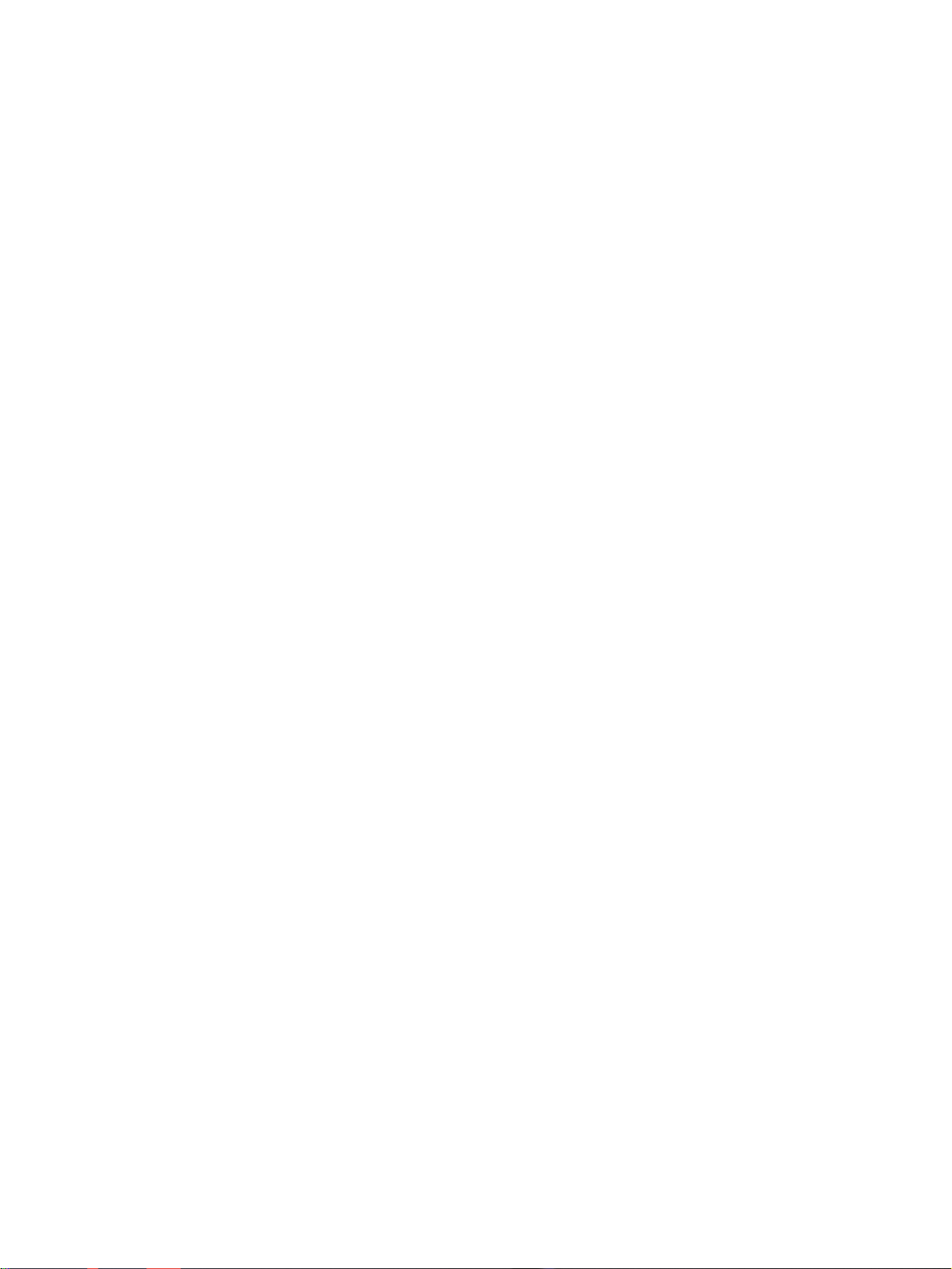
©
1999, 2000, 2001 Xerox Corporation. Alla rättigheter förbehålles.
Ensamrätten täcker allt material och all information med sådan rätt
enligt nuvarande och framtida lagstiftning inklusive och utan
begränsning material som framställs med de program som visas
på skärmen som till exempel ikoner.
®
Xerox
, The Document Company, det stiliserade X®-et,
produktnamn och produktnummer som nämns i denna handbok är
registrerade varumärken som tillhör Xerox Corporation. Övriga
företag som nämns i denna handbok erkänns härmed.
®
PANTONE
* -färgerna som genererats av DocuColor 12 är
fyrfärgssimuleringar och de överensstämmer eventuellt inte med
PANTONE identifierade solida färgstandarder. Se PANTONE:s
referenshandbok för exakta färgnyanser.
PANTONE färgsimulering finns endast tillgänglig för denna produkt
när den körs tillsammans med ett av Pantone licensierat och giltigt
programvarupaket. Kontakta Pantone, Inc. för en aktuell lista över
godkända licenser.
*Pantone, Inc.’s registrerat varumärke för färg.
©Pantone, Inc., 1988.
Denna handbok uppdateras periodvis. Tekniska uppdateringar
införs i senare utgåvor.
Tryckt i Storbritannien.
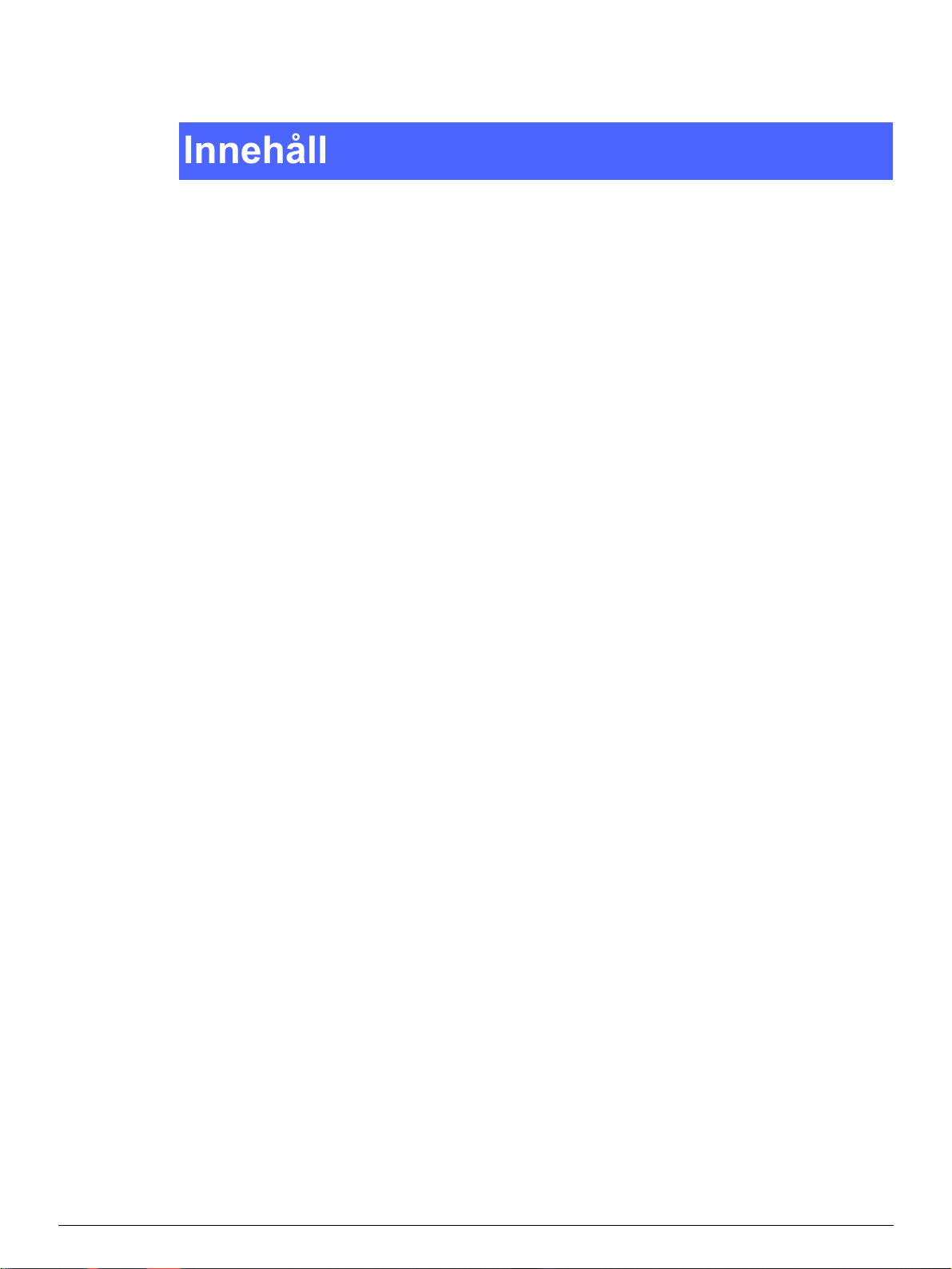
Säkerhet ...............................................................................................V
Elektrisk säkerhet .................................................................................... V
Lasersäkerhet ........................................................................................ VII
Säkerhet vid underhåll .......................................................................... VIII
Driftsäkerhet ........................................................................................... IX
Ozon ........................................................................................................ X
Godkännanden ...................................................................................XI
Certifieringar . . . i Europa ....................................................................... XI
1
2
3
Om denna handbok .......................................................................... 1-1
Symboler i denna handbok ................................................................... 1-2
Räkneverk och förbrukningsartiklar ............................................... 2-1
Översikt ................................................................................................ 2-1
Gå till läget Administration .................................................................... 2-2
Räkneverk ............................................................................................ 2-2
Förbrukningsartiklarnas status ............................................................. 2-4
4
5
6
DOCUCOLOR 12 SKRIVARE SYSTEMADMINISTRATION III INNEHÅLL
7
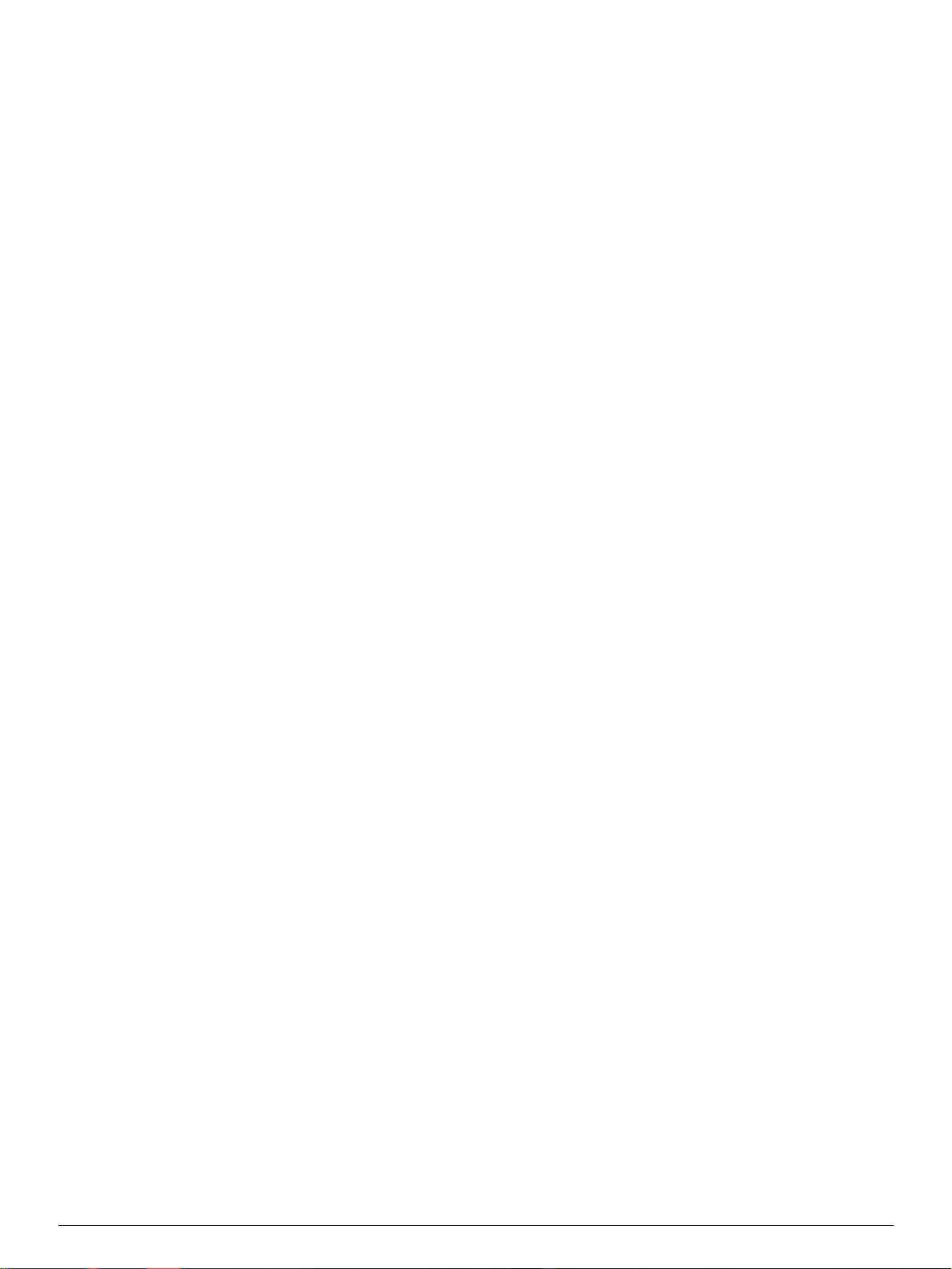
Hjälpmedel ........................................................................................ 3-1
1
2
Översikt ................................................................................................ 3-1
Gå till och avsluta Hjälpmedel .............................................................. 3-2
Gå till Hjälpmedel .................................................... 3-2
Avsluta Hjälpmedel ................................................. 3-3
Magasinhantering ................................................................................. 3-4
Papperstyp .............................................................. 3-4
Maskininställning .................................................................................. 3-6
Ljudsignaler .......................................................................................... 3-7
Tidsgränser ........................................................................................... 3-8
Ändra tillträdeskoden till Hjälpmedel .................................................. 3-10
Underhåll ........................................................................................... 4-1
Översikt ................................................................................................ 4-1
Rengöra pekskärmen ........................................................................... 4-2
Byta ut förbrukningsartiklar ................................................................... 4-3
3
Ringa efter service .............................................................................. 4-25
Beställa förbrukningsmaterial ............................................................. 4-27
4
Byta ut färgpulverkassetten .................................... 4-3
Byta ut överskottsbehållaren för färgpulver ............ 4-7
Byta ut överskottsbehållaren för framkallare ........ 4-10
Byta ut kopierings-/utskriftskasetten ..................... 4-13
Byta ut behållaren med fixeringsolja ..................... 4-17
Byta ut rengöringsfilten ......................................... 4-22
Förbrukningsmaterial att ha till hands ................... 4-28
Rekommenderade papper och stordior ................ 4-29
5
6
7
INNEHÅLL IV DOCUCOLOR 12 SKRIVARE SYSTEMADMINISTRATION
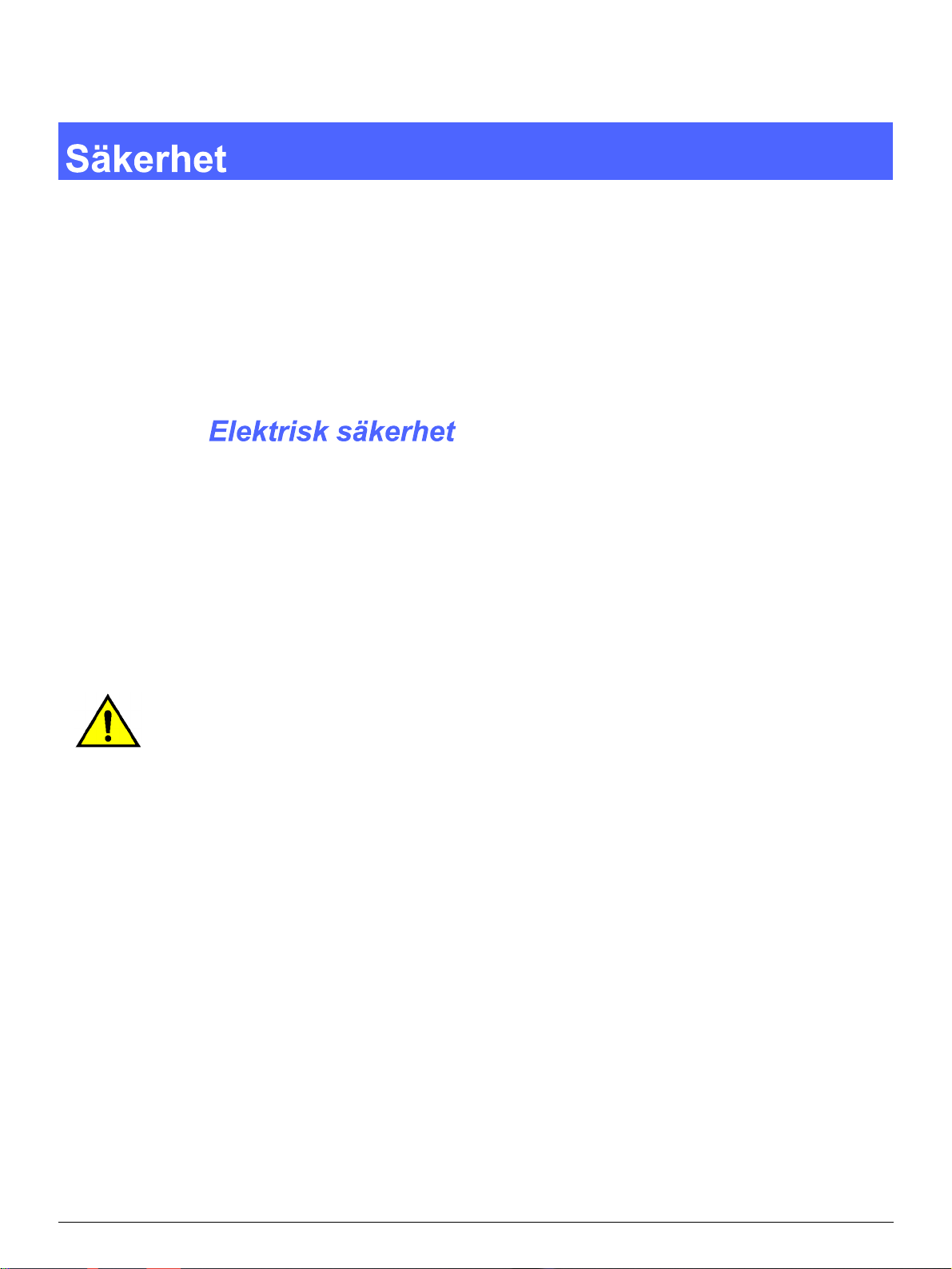
Xerox DocuColor 12 skrivare och tillbehör är
utformade på så sätt att de följer strikta
säkerhetskrav. Följ nedanstående instruktioner
för att försäkra dig om säker drift av skrivaren.
• Använd endast den nätsladd som levererades
med utrustningen.
• Anslut nätsladden direkt till ett jordat
vägguttag. Använd inte en förlängningsladd.
Om du är osäker på om vägguttaget är jordat
på rätt sätt, kontakta en behörig elektriker.
• Använd inte en adapter för att ansluta denna
utrustning till ett elektriskt vägguttag som
saknar jordanslutning.
1
2
3
4
VARNING: Du kan få en elektrisk stöt om
vägguttaget inte är jordat på rätt sätt.
• Placera inte skrivaren på så sätt att någon kan
trampa på eller snubbla på nätsladden.
Placera inte föremål på nätsladden.
• Förbikoppla aldrig elektriska eller mekaniska
säkerhetsbrytare.
• Täck aldrig över ventilationsöppningar.
Dessa finns för att undvika överhettning
av utrustningen.
5
6
7
DOCUCOLOR 12 SKRIVARE SYSTEMADMINISTRATION V SÄKERHET
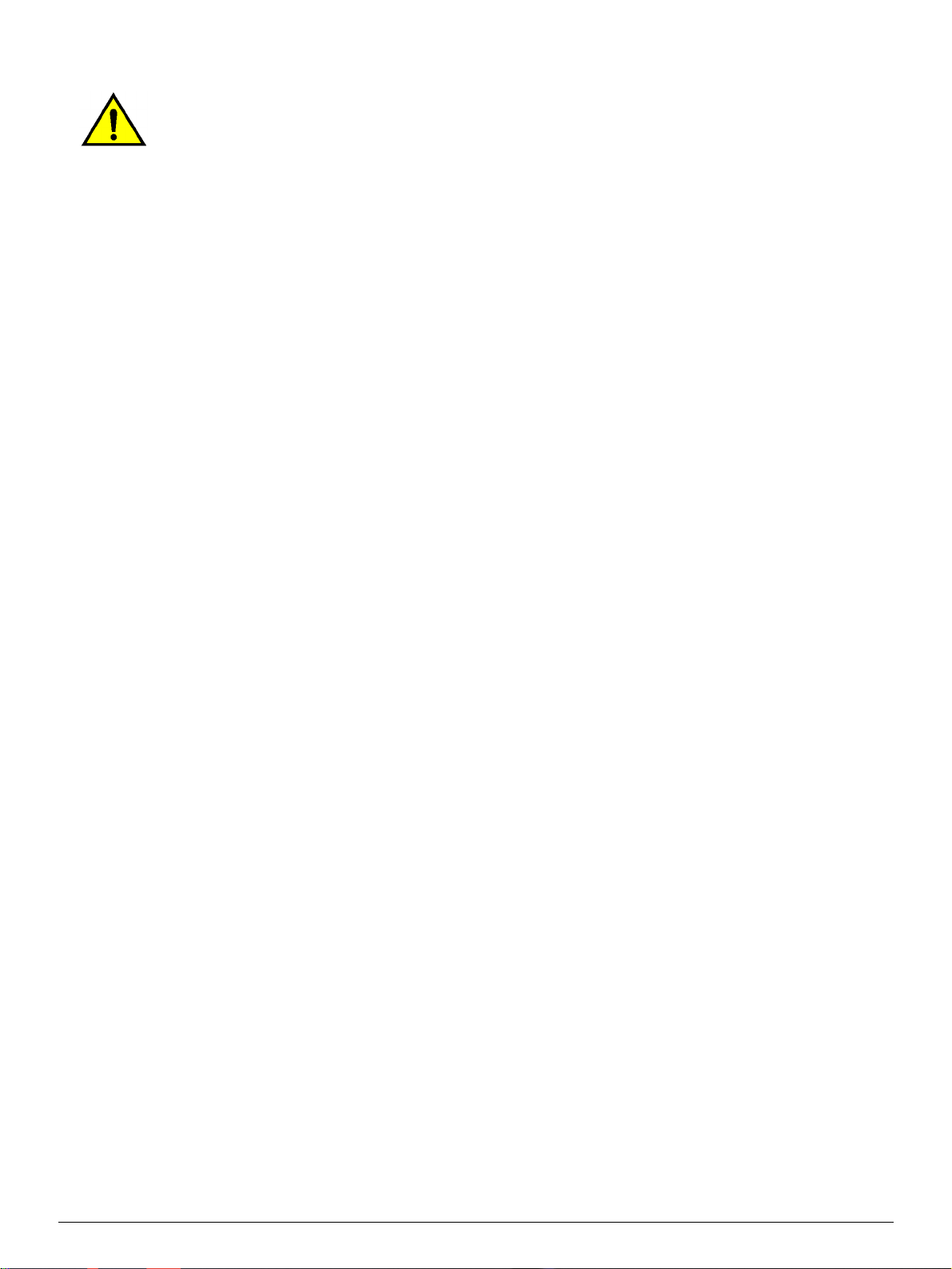
VARNING: Stick aldrig in föremål av något slag i
ventilationsöppningarna. Om du kommer i kontakt
1
med en strömförande del eller kortsluter någon del
i utrustningen kan det uppstå brand eller så kan
du få en elektrisk stöt.
Om något av nedanstående tillstånd uppstår,
stäng av utrustningen direkt och dra ur
stickkontakten ur vägguttaget. Kontakta en
auktoriserad Xerox serviceingenjör för att åtgärda
problemet.
2
• Utrustningen avger konstig lukt eller avger
ovanligt ljud.
• Nätsladden är skadad eller nött.
• En säkring, propp eller säkerhetsenhet för
vägguttaget har löst ut.
3
• Vätska har spillts ut och runnit in i
skrivaren.
• Utrustningen har blivit utsatt för vatten.
• Någon del av utrustningen är skadad.
Avstängningsenhet
4
Nätsladden är utrustningens avstängningsenhet.
Den ansluts till höger på skrivarens baksida med
en kontakt. För att stänga av all strömtillförsel till
utrustningen, drar du ut nätsladden ur det
elektriska vägguttaget.
5
6
7
SÄKERHET VI DOCUCOLOR 12 SKRIVARE SYSTEMADMINISTRATION
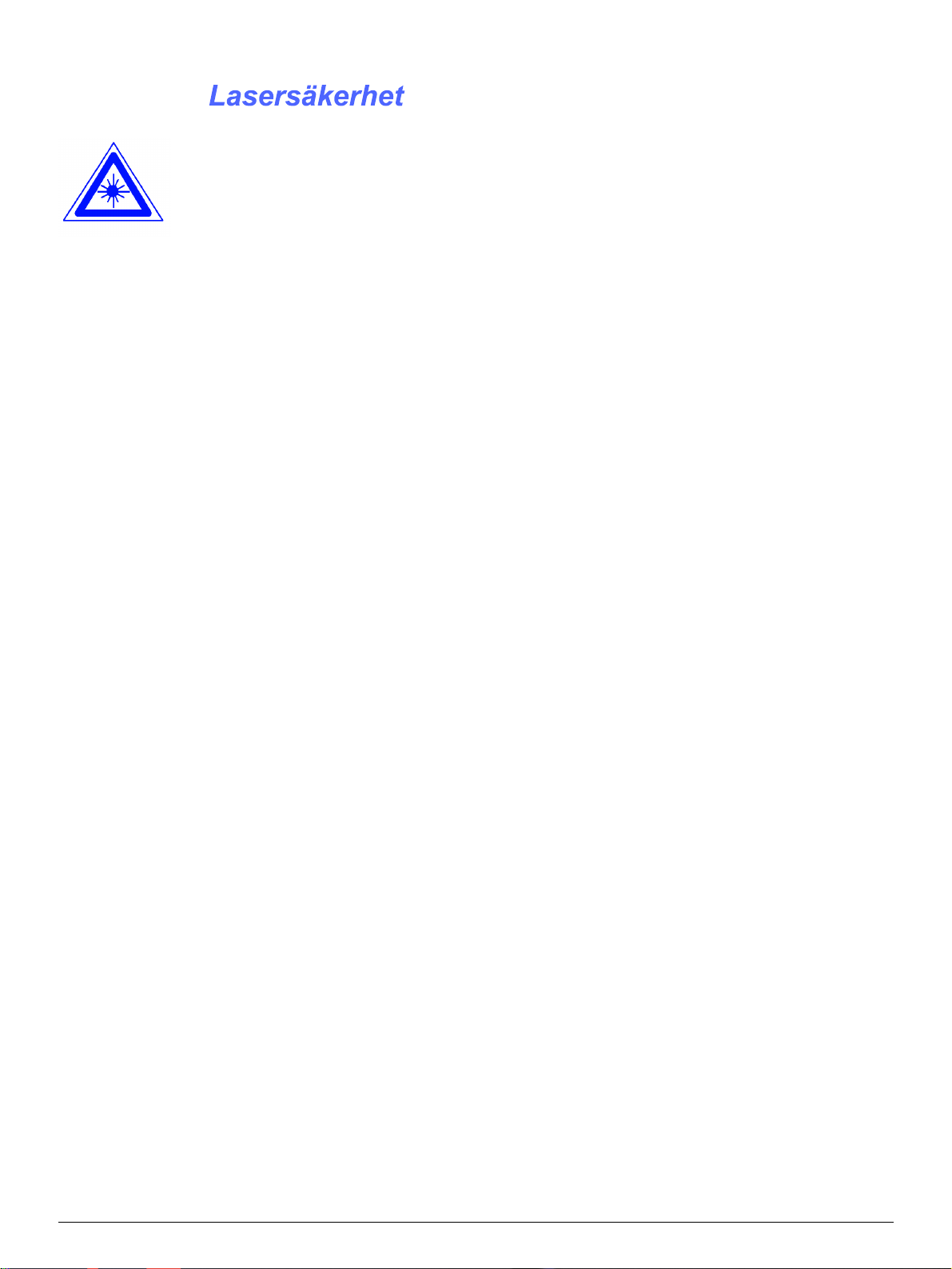
FÖRSIKTIGHET: Utför inga andra justeringar,
inställningar eller procedurer än dem som
beskrivs i den här handboken. Detta kan leda
till farlig exponering av laserstrålning.
Denna utrustning följer internationella
säkerhetsstandarder. Med specifikt
hänsynstagande till laser, följer denna utrustning
bestämmelser för laserprodukter fastställda av
nationella och internationella myndigheter för
klass 1 laserprodukter. Utrustningen avger ingen
farlig laserstrålning, eftersom all strålning är
omsluten under alla faser vid drift eller underhåll.
1
2
3
4
5
6
DOCUCOLOR 12 SKRIVARE SYSTEMADMINISTRATION VII SÄKERHET
7
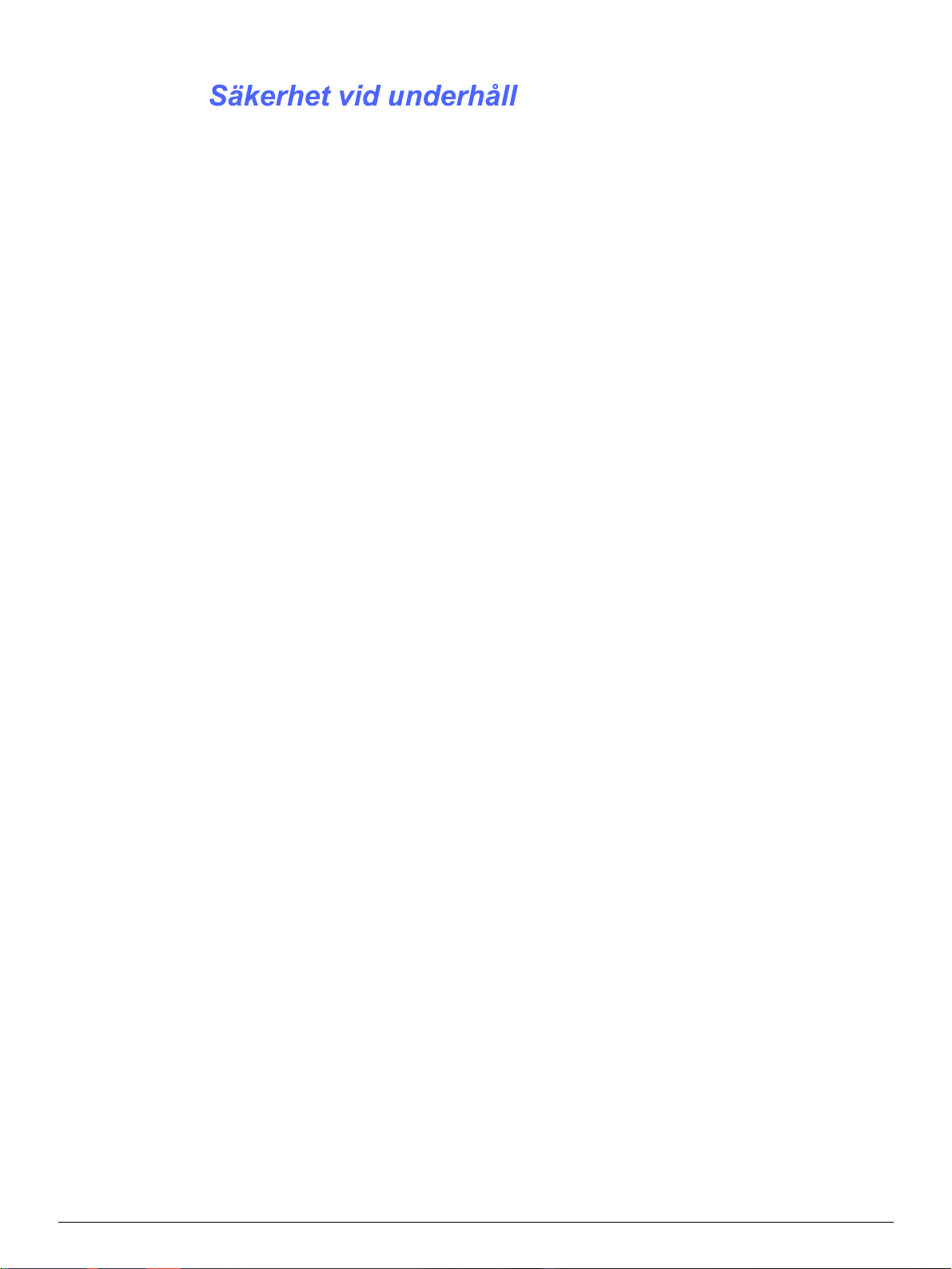
1
• Utför aldrig någon underhållsprocedur
som inte finns specifikt beskriven i
dokumentationen som levereras med
skrivaren.
• Använd inte rengöringsmedel innehållande
aerosol. Om du använder förbruknings-
2
material som inte är godkänt för utrustningen,
kan det resultera i dåliga prestanda på
skrivaren eller så kan det uppstå en farlig
situation.
• Använd endast de förbrukningsmaterial och
de rengöringsmedel som finns angivna i
denna handbok. Förvara dessa material
oåtkomligt från barn.
3
• Ta aldrig bort några luckor eller skydd som är
fastskruvade. Bakom dessa finns inga delar
som du kan utföra service på.
Utför aldrig något underhåll som du inte fått
formell utbildning på av en Xerox serviceingenjör
eller som inte finns specifikt beskriven i någon av
skrivarens handböcker.
4
5
6
7
SÄKERHET VIII DOCUCOLOR 12 SKRIVARE SYSTEMADMINISTRATION
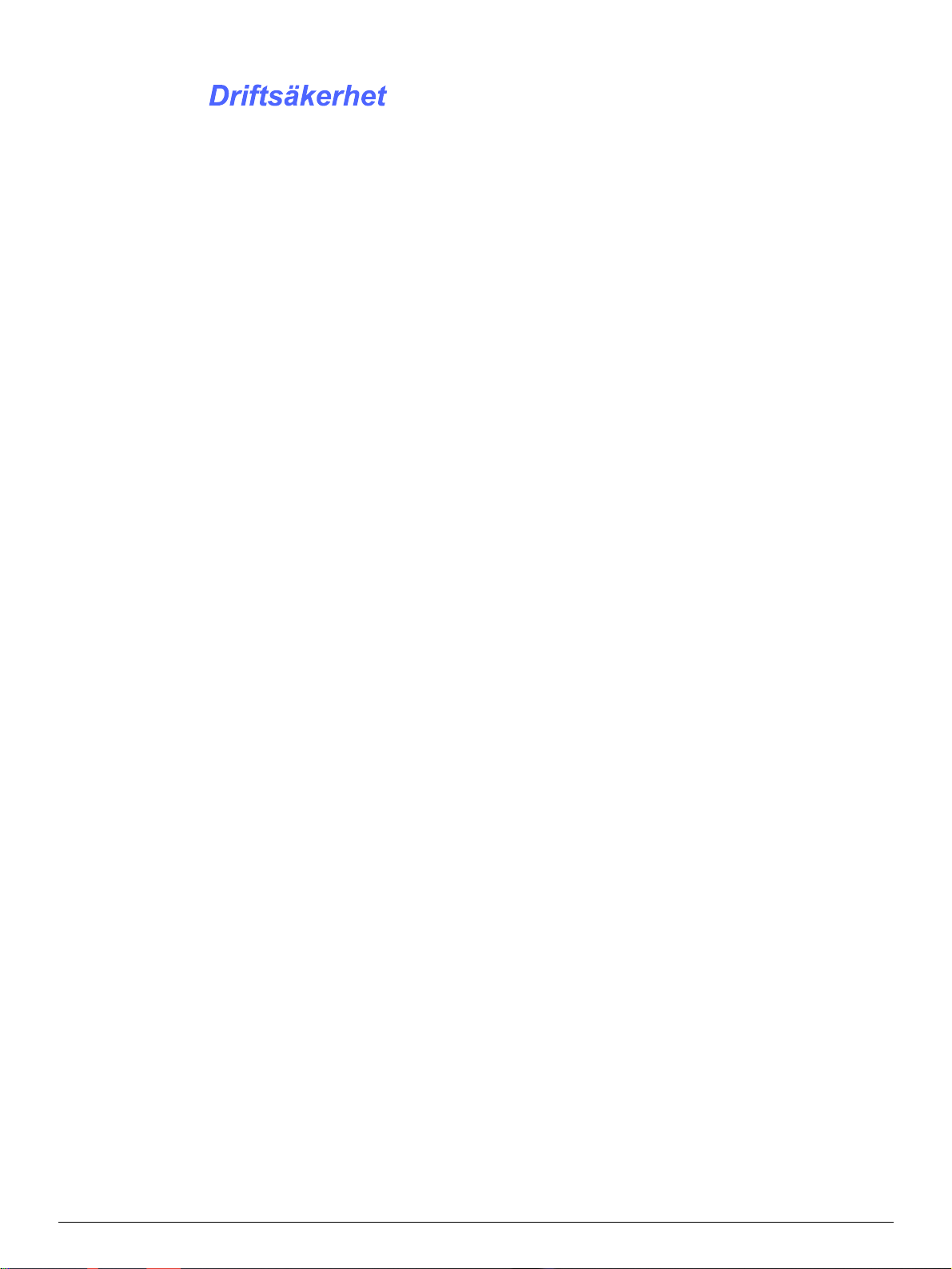
Denna Xerox utrustning och dess tillbehör är
utformade på så sätt att de följer strikta
säkerhetskrav. Dessa inkluderar säkerhetscertifieringar och godkännanden och följer
etablerade miljöstandarder.
Följ nedanstående instruktioner för att försäkra dig
om säker drift av skrivaren:
• Använd alltid material och förbrukningsmate-
rial som är speciellt framtagna för skrivaren.
Användning av annat material kan resultera i
dålig prestanda och kan även resultera i att
farliga situationer uppstår.
• Följ alltid alla varningar och instruktioner som
finns angivna på utrustningen och dess
tillbehör.
• Ställ utrustningen i ett utrymme där det finns
tillräcklig ventilation och tillräckligt med
utrymme för serviceåtgärder.
• Ställ utrustningen på ett fast och plant
underlag (inte på en mjuk matta) som är
tillräckligt starkt för utrustningens vikt.
1
2
3
4
• Flytta inte utrustningen. Den låsanordning
som fälls ned vid installationen av
utrustningen kan skada golvet eller mattan.
• Ställ inte utrustningen i närheten av en
värmekälla.
• Ställ inte utrustningen i direkt solljus.
5
6
7
DOCUCOLOR 12 SKRIVARE SYSTEMADMINISTRATION IX SÄKERHET
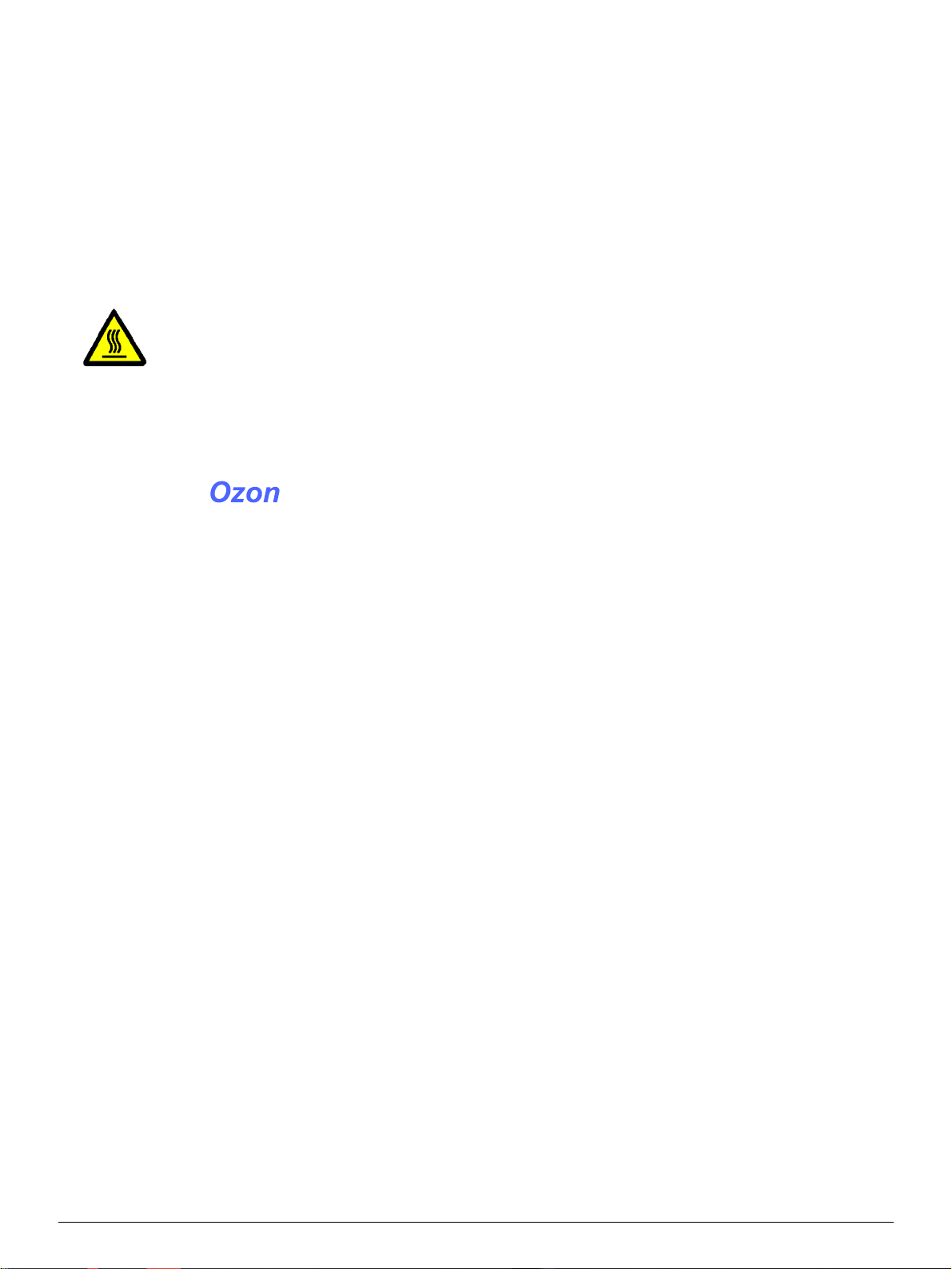
• Ställ inte utrustningen direkt framför ett
1
luftkonditioneringssystem.
• Ställ aldrig något föremål som innehåller
vätska på utrustningen.
• Blockera aldrig ventilationsöppningarna.
Dessa är till för att undvika överhettning.
• Koppla aldrig förbi elektriska eller mekaniska
2
säkerhetsbrytare.
VARNING: Var försiktig när du arbetar i områden
där det finns en varningssymbol angiven. Dessa
områden kan vara extremt heta och de kan orsaka
personskador.
Om du behöver ytterligare säkerhetsinformation
beträffande utrustningen eller om förbrukningsmaterial, kontaktar du Xerox Kundtjänst.
3
En liten mängd av ozon genereras av utrustningen
vid normal drift. Mängden ozon som avges ligger
under den maximala säkerhetsgränsen tillåten, av
internationella och nationella standards. Mängden
4
ozon orsakar inge några hälsoproblem, men kan
under vissa omständigheter avge en lukt.
Utrustningen bör placeras i ett väl ventilerat rum.
Om du behöver ytterligare information om ozon,
beställ Xerox publikationen, OZONE, 600P83222,
via Xerox Kundtjänst.
5
6
7
SÄKERHET X DOCUCOLOR 12 SKRIVARE SYSTEMADMINISTRATION
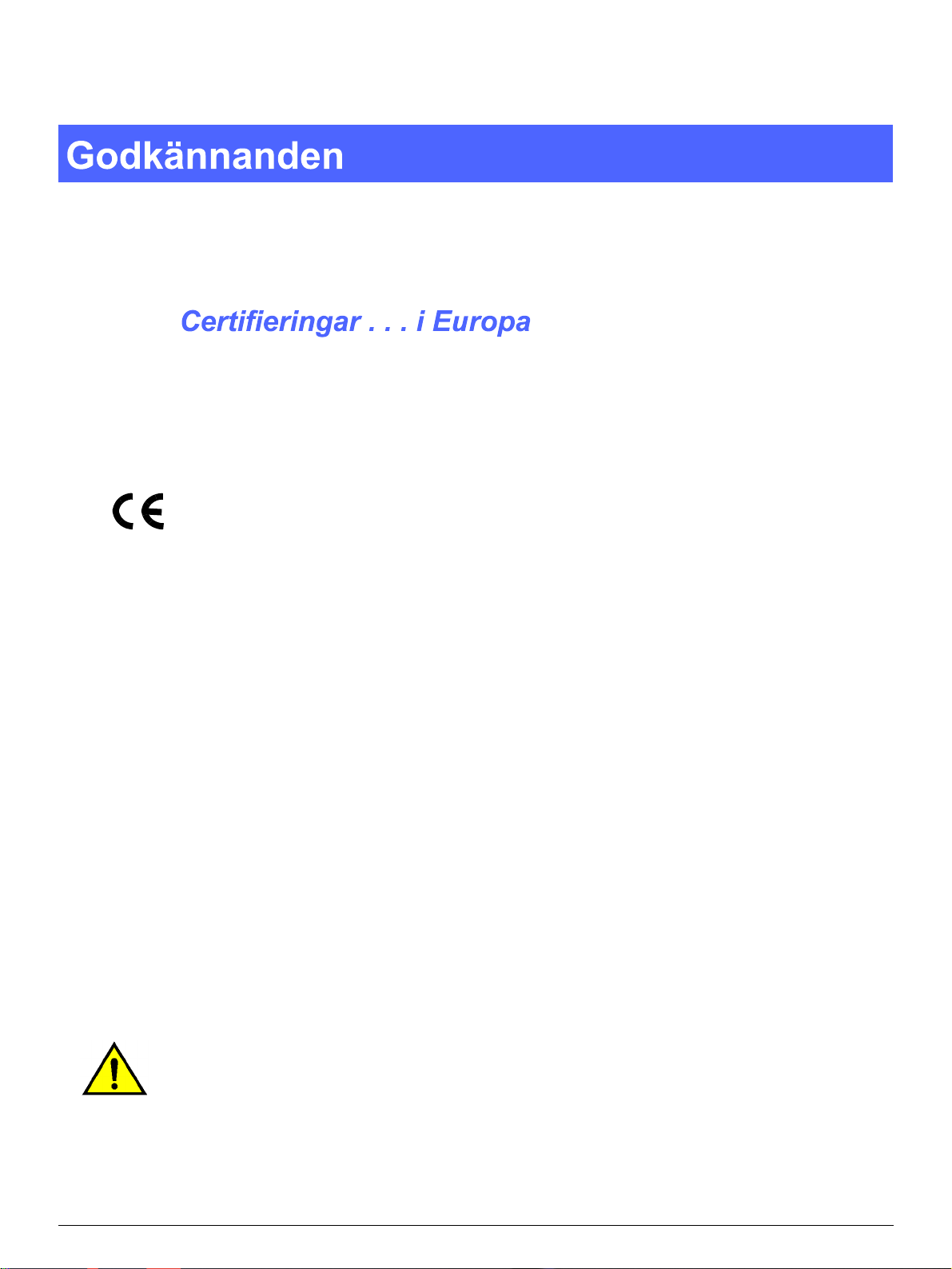
1
2
CE-märkningen som finns på denna produkt visar
Xerox deklaration vad gäller överensstämmelser
med de direktiv som angetts av den Europeiska
Unionen:
1 januari, 1995: - EU-direktiv 73/23/EEC tillägg till
EU-direktiv 93/68/EEC, vad gäller närmanden av
medlemsländernas lagar beträffande
lågspänningsutrustningen.
1 januari, 1996: - EU-direktiv 89/336/EEC, vad
gäller närmanden av medlemsländernas lagar
beträffande elektromagnetisk kompatibilitet.
Alla former av icke auktoriserade ändringar, tillägg
av nya funktioner som icke är godkända av Xerox
kan påverka dessa certifieringar och äventyra
behörigheten att använda utrustningen.
Skärmat kablage måste användas tillsammans
med denna utrustning för att EMC direktivet
89/336/EEC ska uppfyllas.
Denna utrustning är inte avsedd att användas i
hemmiljö.
3
4
5
Den fullständiga texten i Xerox deklaration att
företagets produkter uppfyller relevanta
EU-direktiv och gällande normer kan erhållas
från Xerox Kundtjänst.
VARNING: För att den här utrustningen ska
fungera felfritt i närheten av ISM-utrustning
(högfrekvensutrustning för industriellt,
vetenskapligt och medicinskt bruk), måste
strålningen från ISM-utrustningen begränsas
på lämpligt sätt.
DOCUCOLOR 12 SKRIVARE SYSTEMADMINISTRATION XI GODKÄNNANDEN
6
7
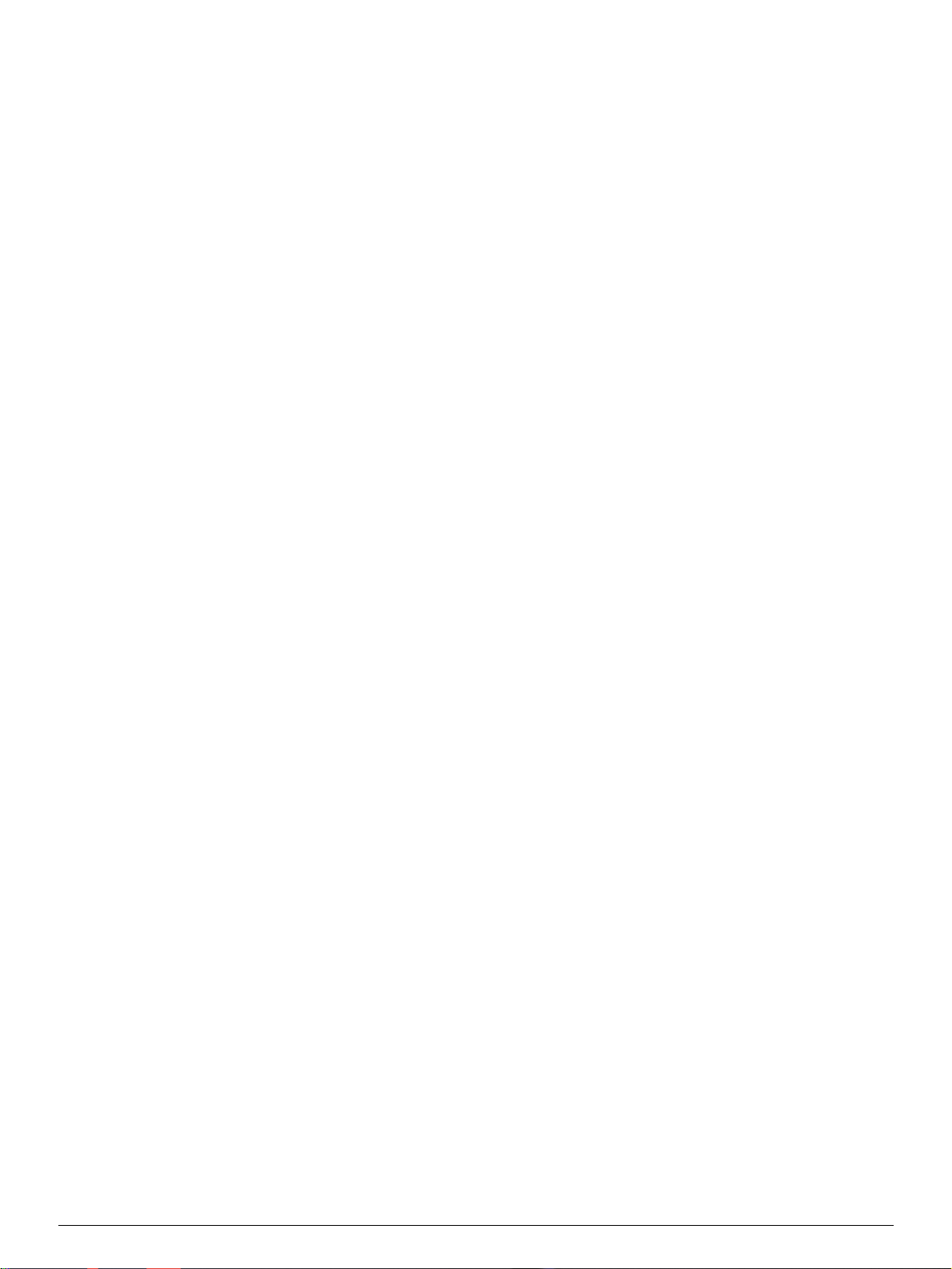
1
2
3
4
5
6
7
GODKÄNNANDEN XII DOCUCOLOR 12 SKRIVARE SYSTEMADMINISTRATION
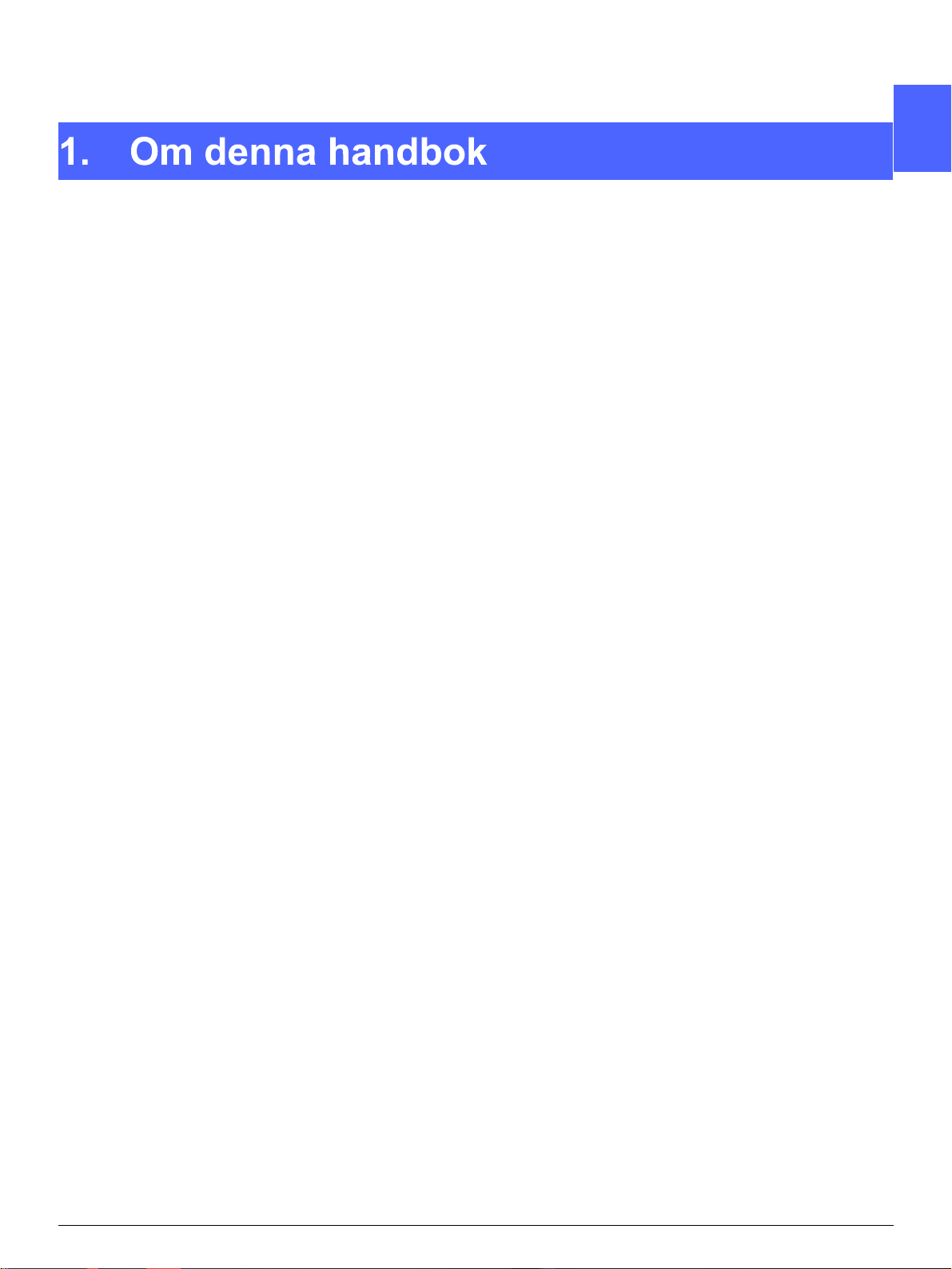
1
I fönstren för Systemadministration kan du som
systemadministratör kontrollera räkneverken,
förbrukningsmaterial och antal utskrifter. Där får
du också tillträde till läget Hjälpmedel.
I Hjälpmedel kan du ställa in grundvärden för en
mängd olika funktioner för skrivaren.
Systemadministratören är i allmänhet den person
som utför underhållsuppgifter, beställer nytt
förbrukningsmaterial och ser till att utbytbara
enheter tas bort eller byts ut.
Handboken Systemadministration är indelad i tre
kapitel:
• Kontroll av räkneverk och förbrukningsartiklar
• Hjälpmedel
• Underhåll
Denna handbok ska användas tillsammans med
DocuColor 12 Användarhandbok, Color Materials
Usage Guide, Recommended Materials List och
dokumentationen till Digital Front End (DFE).
För planeringsinformation se DocuColor 12 Printer
Customer Site Planning Guide.
2
3
4
5
DOCUCOLOR 12 SKRIVARE SYSTEMADMINISTRATION 1–1 OM DENNA HANDBOK
6
7
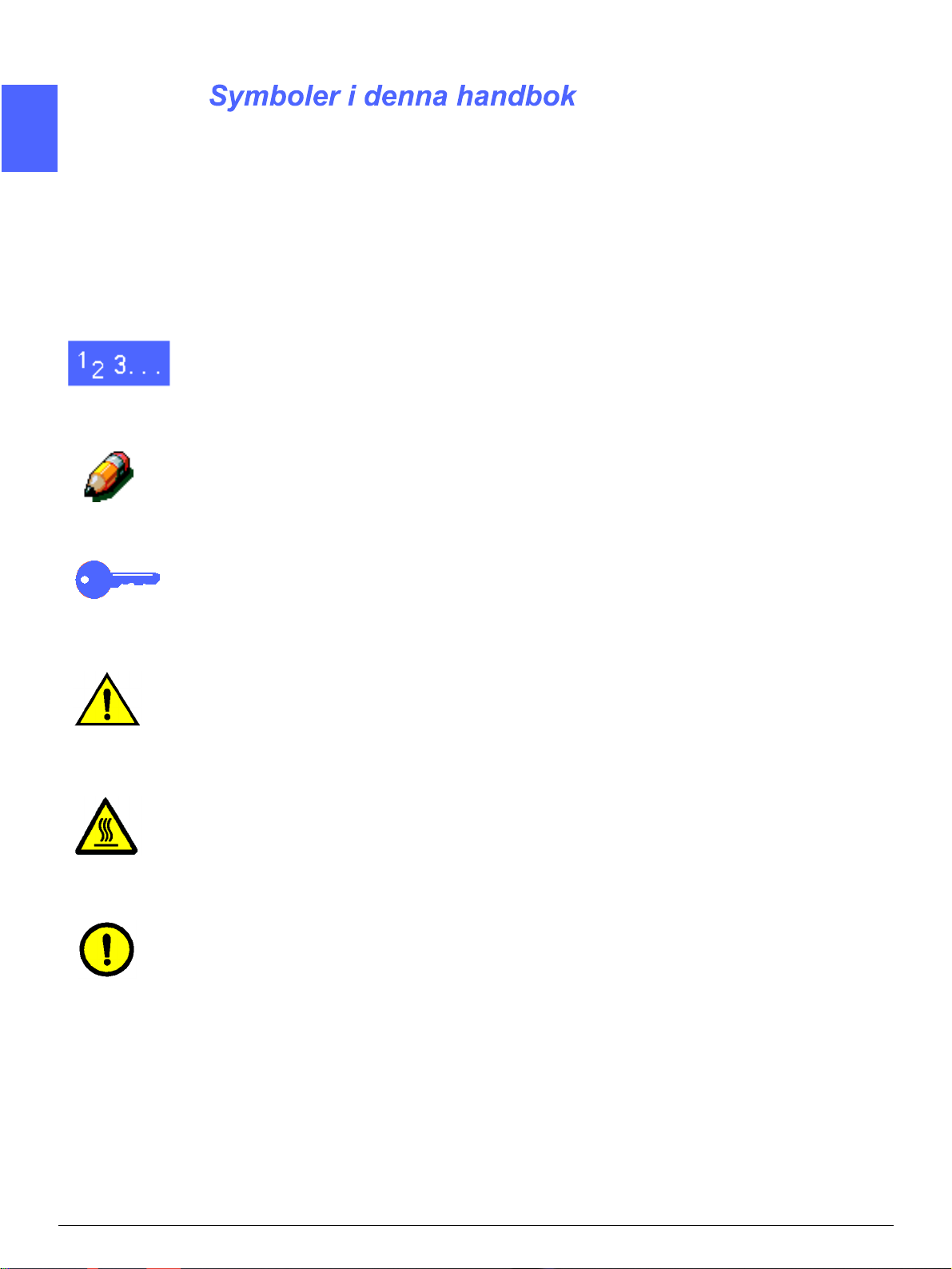
1
Beskrivning av funktioner och alternativ anges i
stegvisa procedurer. Du kan ibland behöva
kombinera flera procedurer för att uppnå önskat
resultat.
I denna handbok används ett antal olika symboler
som hjälper dig att identifiera olika typer av
2
information. Nedan följer en beskrivning av
varje symbol.
Symbolen 1, 2, 3 markerar början på en procedur.
Var noga med att följa varje steg noggrant i den
ordning de anges.
3
OBS: Denna symbol används för att markera en
anmärkning som ger extra information eller tips
om ett visst arbetsmoment.
NYCKELPUNKT: Denna symbol används för att
uppmärksamma dig på viktig extra information,
råd eller tips.
4
VARNING: Denna symbol uppmärksammar dig
på att följa alla säkerhetsregler för ditt eget bästa.
Om proceduren utförs på ett felaktigt sätt kan den
orsaka personskada.
5
VARNING: Denna symbol används för att uppmärksamma dig på att området är extremt hett
och att det kan förorsaka brännskador om du vidrör det.
FÖRSIKTIGHET: Denna symbol används för att
6
uppmärksamma dig på att avvikelser från det
angivna tillvägagångssättet kan leda till dataförlust
eller maskinskada.
7
OM DENNA HANDBOK 1–2 DOCUCOLOR 12 SKRIVARE SYSTEMADMINISTRATION
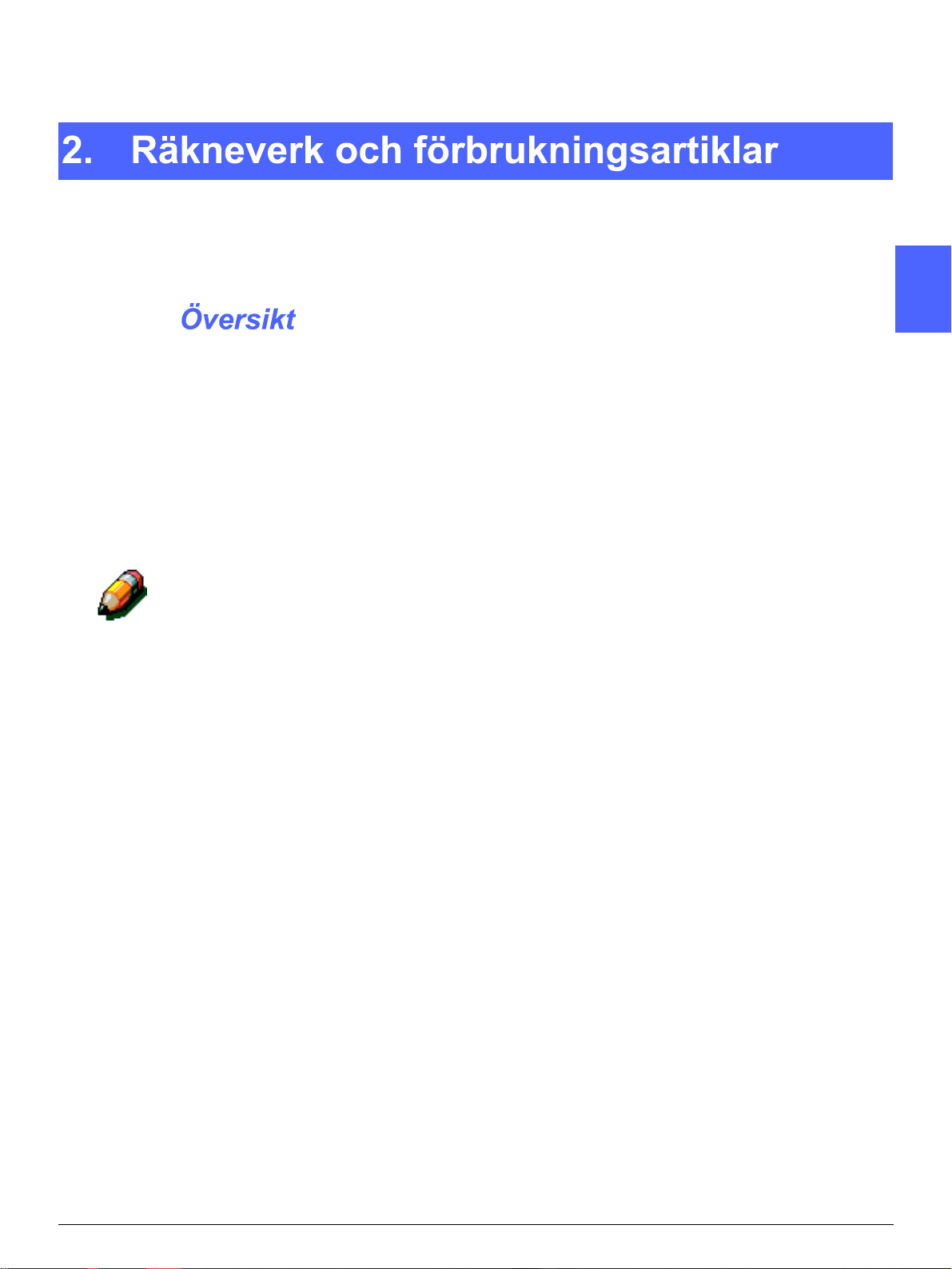
Som systemadministratör läser du regelbundet av
skrivarens räkneverk och kontrollerar förbrukningsmaterialens status, t.ex. mängden färgpulver
och fixeringsolja som finns kvar.
OBS: Du behöver inte vara systemadministratör
för att läsa av räkneverken och kontrollera
förbruknings-artiklarna. Det kan alla användare
göra.
1
2
2
4
Det här kapitlet ger anvisningar om hur du läser av
räkneverken och kontrollerar status.
5
6
7
DOCUCOLOR 12 SKRIVARE SYSTEMADMINISTRATION 2–1 RÄKNEVERK OCH FÖRBRUKNINGSARTIKLAR
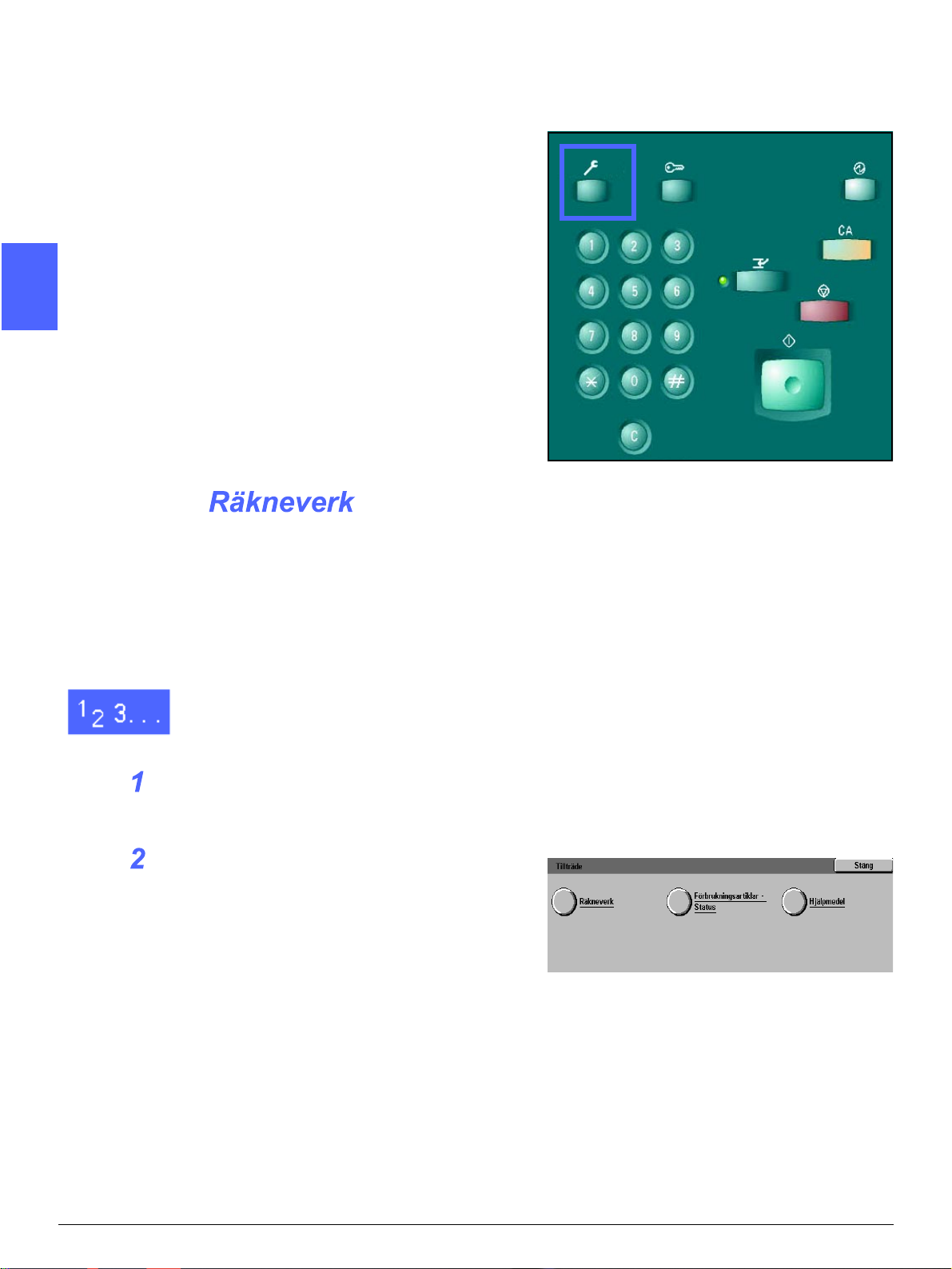
Gå till läget Administration
1
2
2
4
När du vill gå till läget Administration trycker du
på knappen för läget. Knappen finns ovanför
nummerknapparna.
Figur 1: Knappen Administration
I funktionen Räkneverk kan du läsa av det gjorda
antalet utskrifter i svartvitt, fyrfärg och A3 i färg
samt de totala antalen svartvita och fyrfärgsutskrifter. Som du redan vet behöver du inte vara
systemadministratör för att läsa av räkneverken.
Det kan alla användare göra.
Tryck på knappen Administration för att gå till
5
läget med samma namn. Knappen finns ovanför
nummerknapparna.
Fönstret Tillträde visas.
6
Figur 2: Fönstret Tillträde
7
RÄKNEVERK OCH FÖRBRUKNINGSARTIKLAR 2–2 DOCUCOLOR 12 SKRIVARE SYSTEMADMINISTRATION
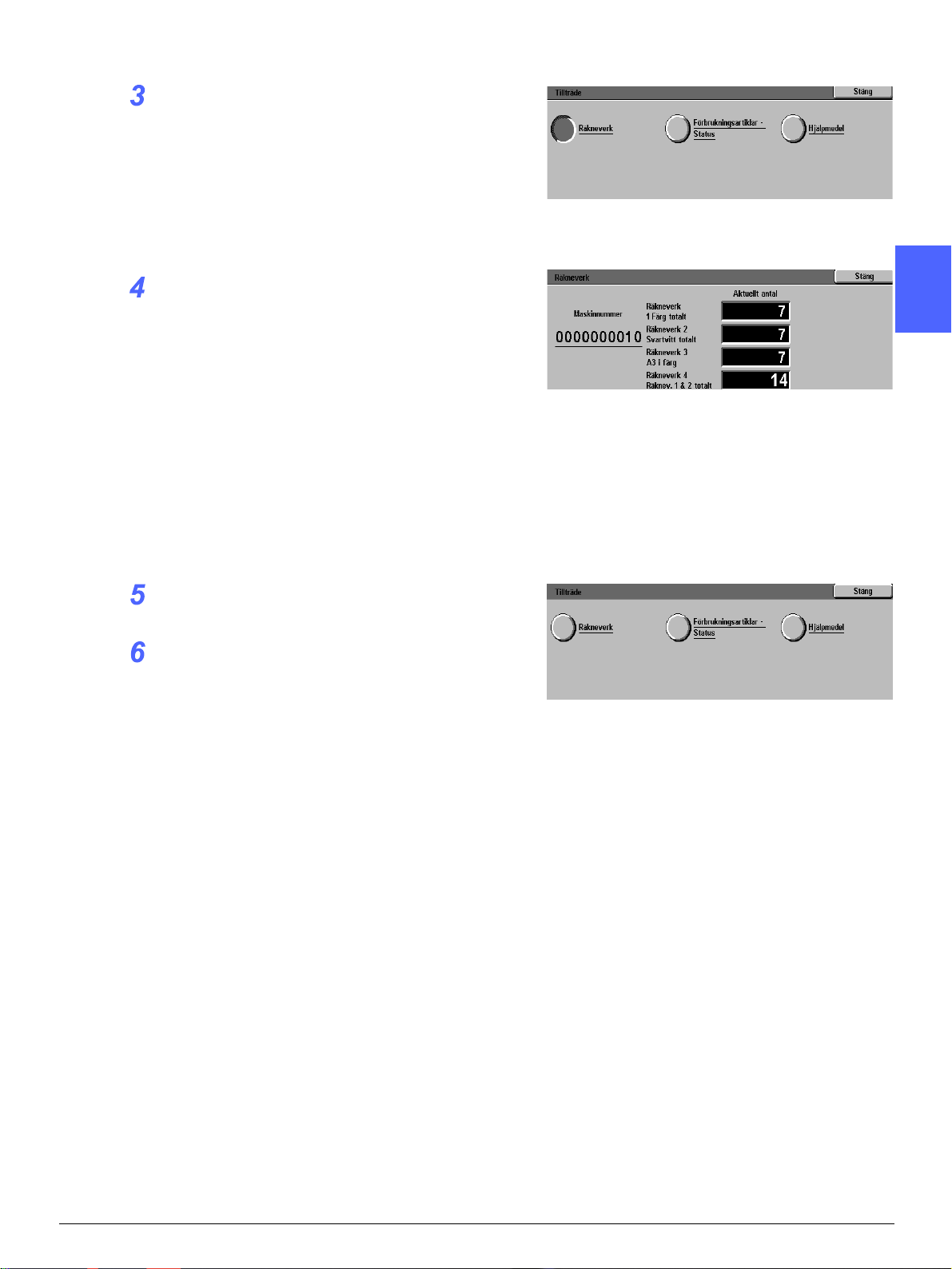
Tryck på Räkneverk.
1
Figur 3: Knappen Räkneverk
Fönstret Räkneverk visas.
Räkneverk 1: Färg totalt - Räkneverket räknar
det totala antalet utskrifter i färg oavsett arkformat.
Räkneverk 2: Svartvitt totalt - Visar det totala
antalet framställda svartvita utskrifter oavsett
arkformat.
Räkneverk 3: A3 i färg - Det här räkneverket
räknar alla färgutskrifter i A3 och formatet
12 x 18 tum.
Räkneverk 4: Räkneverk 1 & 2 totalt - Visar
summan av räkneverk 1 och 2.
Tryck på Stäng när du är klar. Fönstret Tillträde
visas.
Tryck på Stäng när du vill lämna läget
Administration.
Figur 4: Fönstret Räkneverk
Figur 5: Fönstret Tillträde
2
2
4
DOCUCOLOR 12 SKRIVARE SYSTEMADMINISTRATION 2–3 RÄKNEVERK OCH FÖRBRUKNINGSARTIKLAR
5
6
7
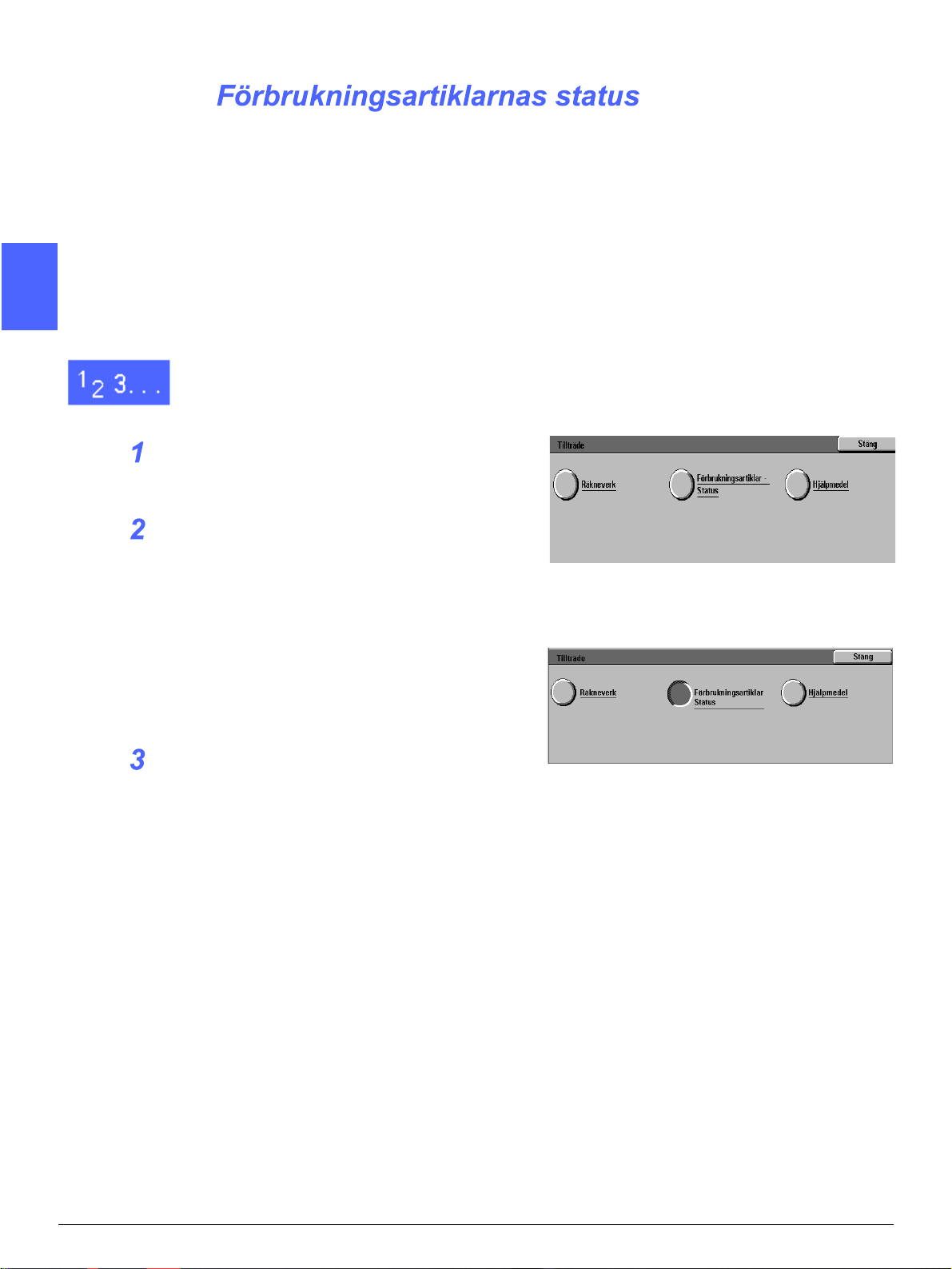
1
Med funktionen Förbrukningsartiklar - Status
kan du kontrollera aktuell status för olika
förbrukningsmaterial som färgpulver och
fixeringsolja. Som du redan vet behöver du inte
vara systemadministratör för att göra denna
kontroll. Det kan alla användare göra.
2
2
Genom att kontrollera denna status regelbundet
kan du på ett tidigt stadium se när du måste
beställa nya material.
Tryck på knappen Administration för att gå till
läget med samma namn. Knappen finns ovanför
nummerknapparna vilket illustreras i Figur 1.
Fönstret Tillträde visas.
Figur 6: Fönstret Tillträde
4
Tryck på Förbrukningsartiklar - Status.
5
Figur 7: Knappen Förbrukningsartiklar -
Status
6
7
RÄKNEVERK OCH FÖRBRUKNINGSARTIKLAR 2–4 DOCUCOLOR 12 SKRIVARE SYSTEMADMINISTRATION
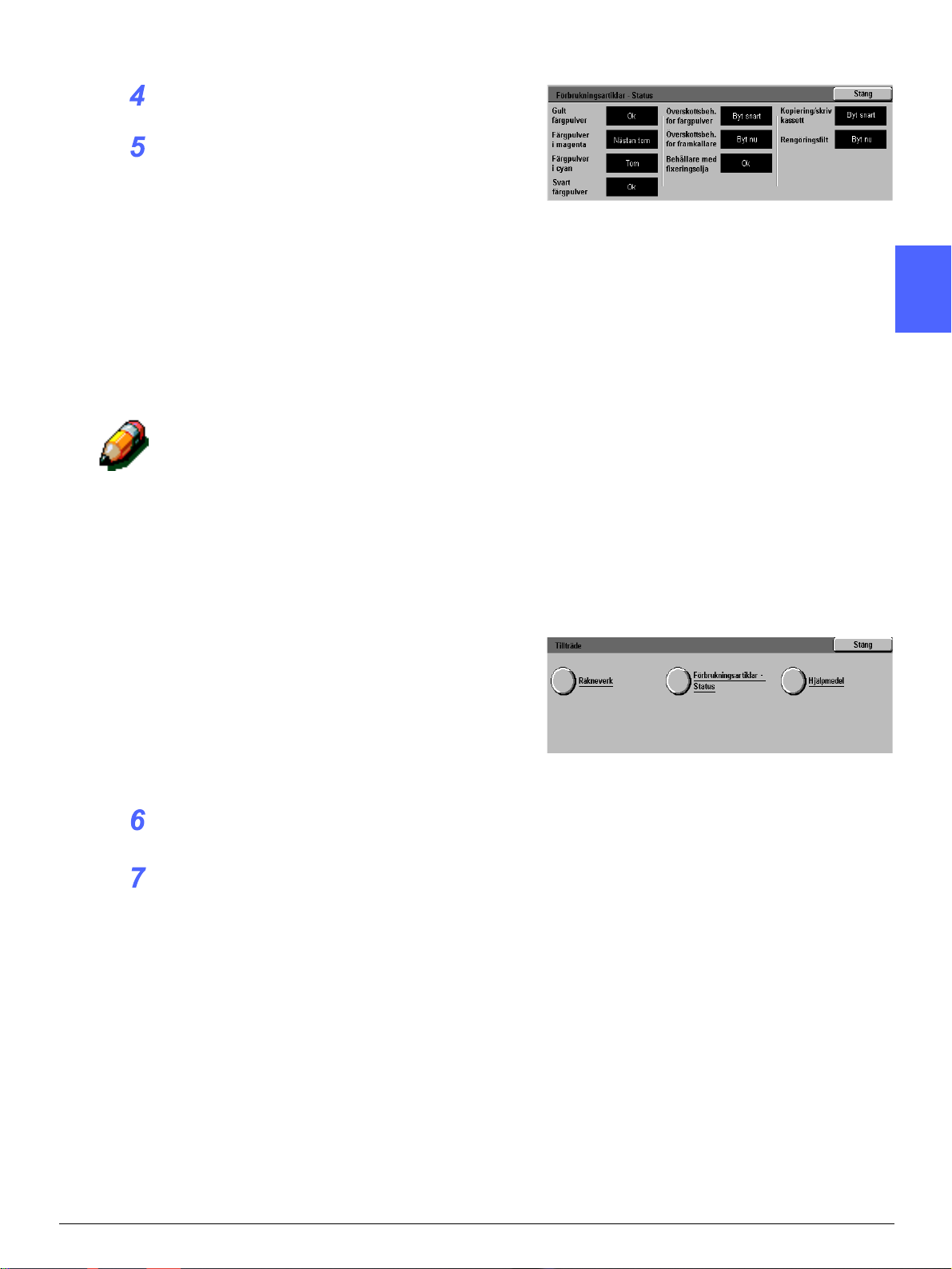
Fönstret Förbrukningsartiklar - Status visas.
Lägg märke till aktuell status för följande material:
• Färgpulver (i färgerna gult, magenta, cyan
och svart )
• Överskottsbehållare för färgpulver
1
Figur 8: Fönstret Förbrukningsartiklar -
Status
• Överskottsbehållare för framkallare
• Kassett med fixeringsolja
• Kopierings-/utskriftskassett
• Rengöringsfilt
OBS: Om skrivaren är utrustad med
efterbehandlare visas även “häftkassettens”
status.
“OK” visar att ingenting behöver bytas ut. Följande
meddelanden kan komma upp:
• “Nästan tom” indikerar att färgpulvret i en
kassett börjar ta slut och att kassetten
snart måste bytas ut.
• “Tom” innebär att en kassett med
fixeringsolja eller färgpulver måste bytas
ut omedelbart.
• “Byt snart” visar att aktuellt material snart
måste fyllas på.
• “Byt nu” visar att överskottsbehållaren för
färgpulver eller framkallare, rengöringsfilten eller kopierings-/utskriftskassetten
måste bytas ut omedelbart.
Tryck på Stäng när du är klar. Fönstret Tillträde
visas.
Figur 9: Fönstret Tillträde
2
2
4
5
Tryck på Stäng när du vill lämna läget
Administration.
DOCUCOLOR 12 SKRIVARE SYSTEMADMINISTRATION 2–5 RÄKNEVERK OCH FÖRBRUKNINGSARTIKLAR
6
7

1
2
2
4
5
6
7
RÄKNEVERK OCH FÖRBRUKNINGSARTIKLAR 2–6 DOCUCOLOR 12 SKRIVARE SYSTEMADMINISTRATION
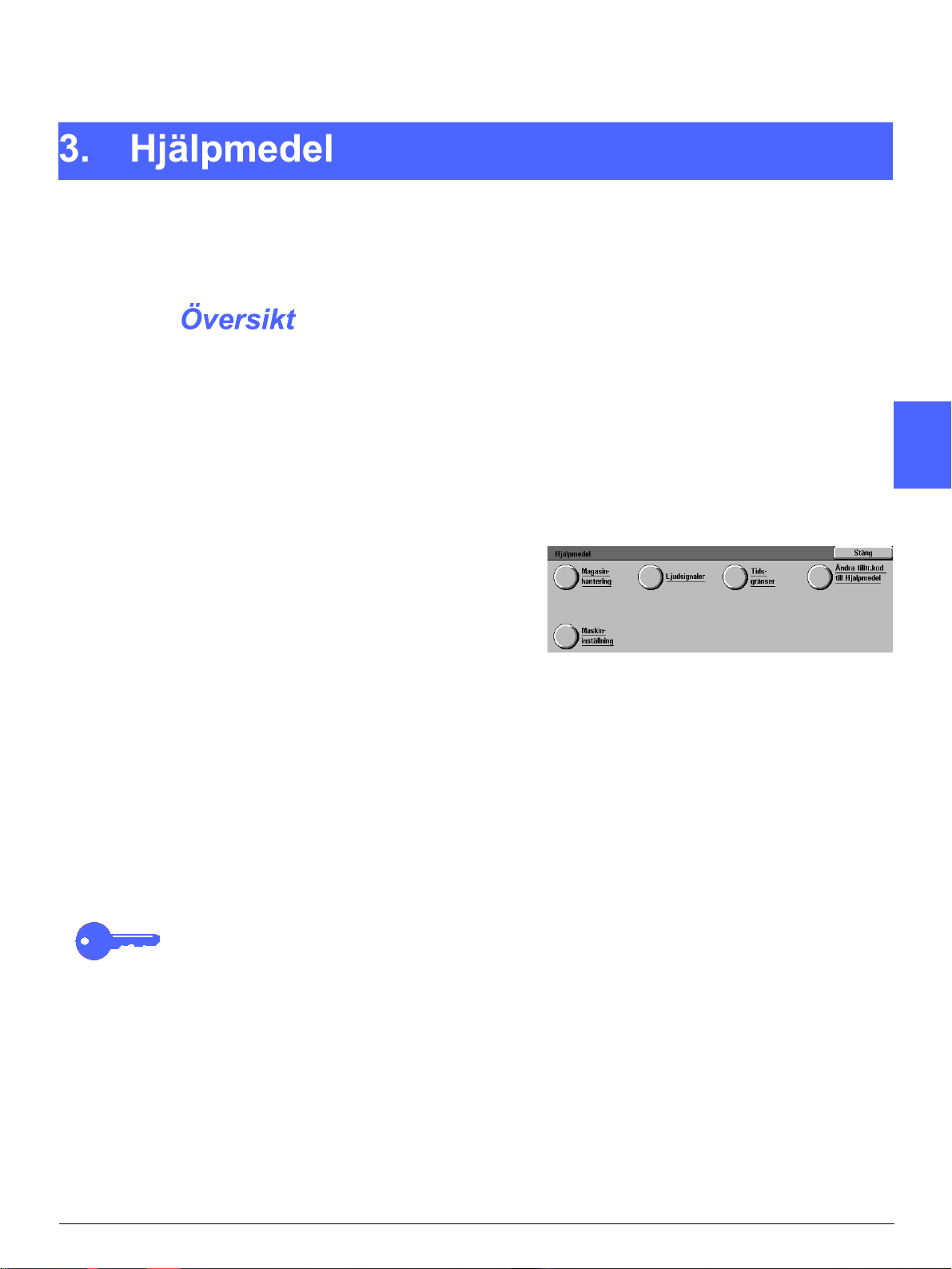
I Hjälpmedel kan du som systemadministratör
grundinställa värden för en mängd olika skrivarfunktioner.
Fönstret Hjälpmedel som illustreras i Figur 1 visas
när du går till Hjälpmedel. Från fönstret har du
tillgång till följande alternativ som du kan ändra vid
behov:
• Magasinhantering
• Maskininställning
1
2
3
4
Figur 1: Fönstret Hjälpmedel
• Ljudsignaler
• Tidsgränser
• Ändra tillträdeskod till Hjälpmedel
Detta kapitel beskriver hur du går till och avslutar
Hjälpmedel. Här finns också information om hur
du ändrar de listade alternativen när du anpassar
skrivaren DocuColor 12 till egna behov.
NYCKELPUNKT: Tryck på Stäng i Hjälpmedel för
att återgå till funktionsflikarna.
5
6
7
DOCUCOLOR 12 SKRIVARE SYSTEMADMINISTRATION 3–1 HJÄLPMEDEL
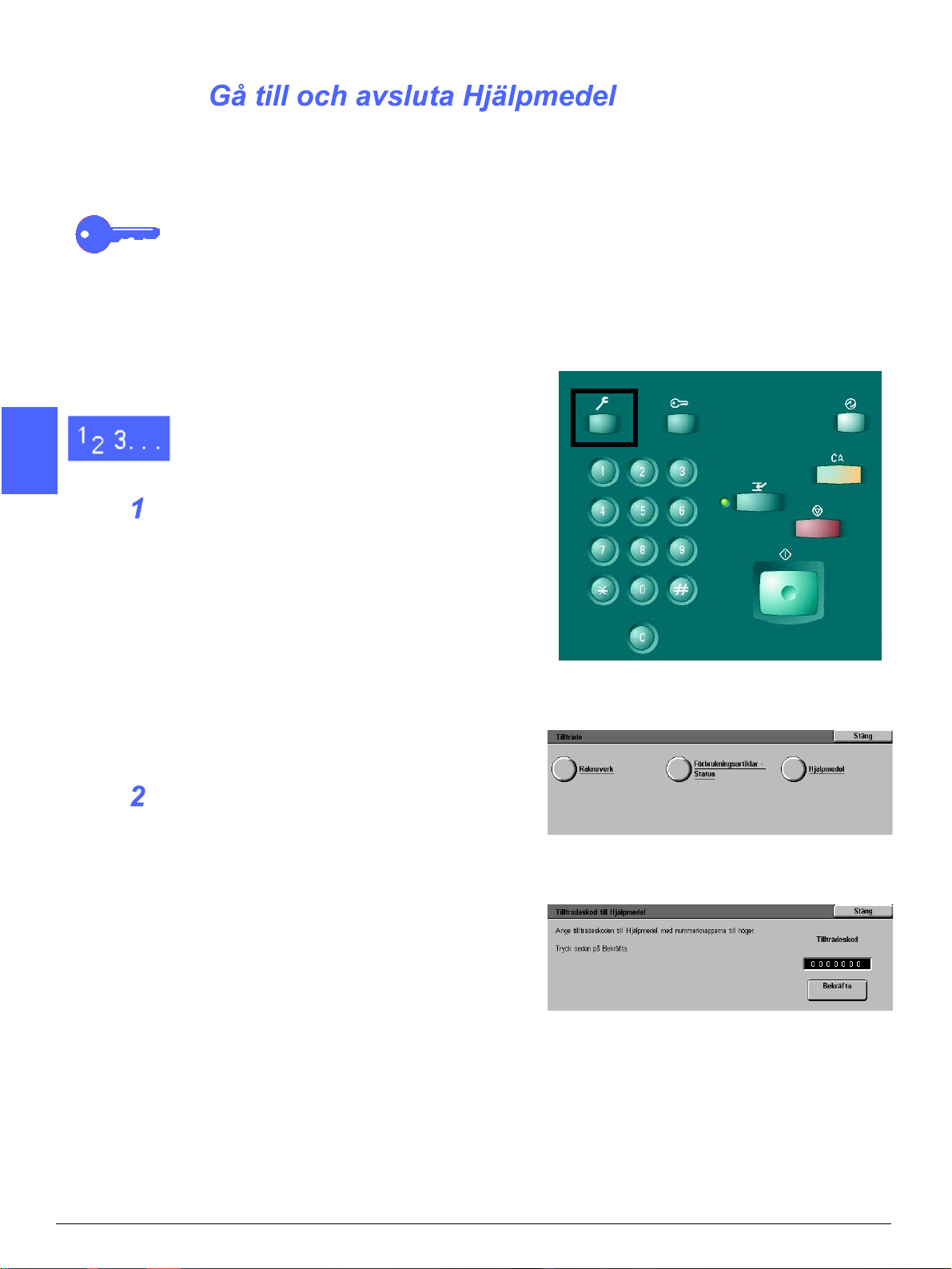
1
Gå till Hjälpmedel
NYCKELPUNKT:
• Alla tidigare programmeringar annulleras när
du trycker på knappen Återställ allt (CA) i
2
Hjälpmedel.
• Du kan inte programmera jobb i läget
Hjälpmedel.
3
Tryck på knappen Administration ovanför
nummerknapparna för att visa fönstret Tillträde.
4
Figur 2: Knappen Administration
5
Tryck på Hjälpmedel för att visa fönstret
Tillträdeskod till Hjälpmedel.
.
Figur 3: Fönstret Tillträde
6
Figur 4: Fönstret Tillträdeskod till Hjälpmedel
7
HJÄLPMEDEL 3–2 DOCUCOLOR 12 SKRIVARE SYSTEMADMINISTRATION

Använd den numeriska knappsatsen för att ange
korrekt lösenord och tryck på Bekräfta på
skärmen.
OBS: Det grundinställda lösenordet är 11111.
Ändra lösenordet så att ingen obehörig får tillträde
till systemadministration i Hjälpmedel.
För att stänga fönstret utan att ange ett lösenord,
tryck på Stäng.
1
När du har skrivit in korrekt lösenord visas fönstret
Hjälpmedel igen.
Avsluta Hjälpmedel
För att avsluta Hjälpmedel trycker du på Stäng i
fönstret Hjälpmedel.
Tryck på Stäng när du vill stänga ett fönster i
Hjälpmedel utan att spara eventuella ändringar
och för att visa föregående fönster.
2
Figur 5: Fönstret Hjälpmedel
3
4
DOCUCOLOR 12 SKRIVARE SYSTEMADMINISTRATION 3–3 HJÄLPMEDEL
5
6
7
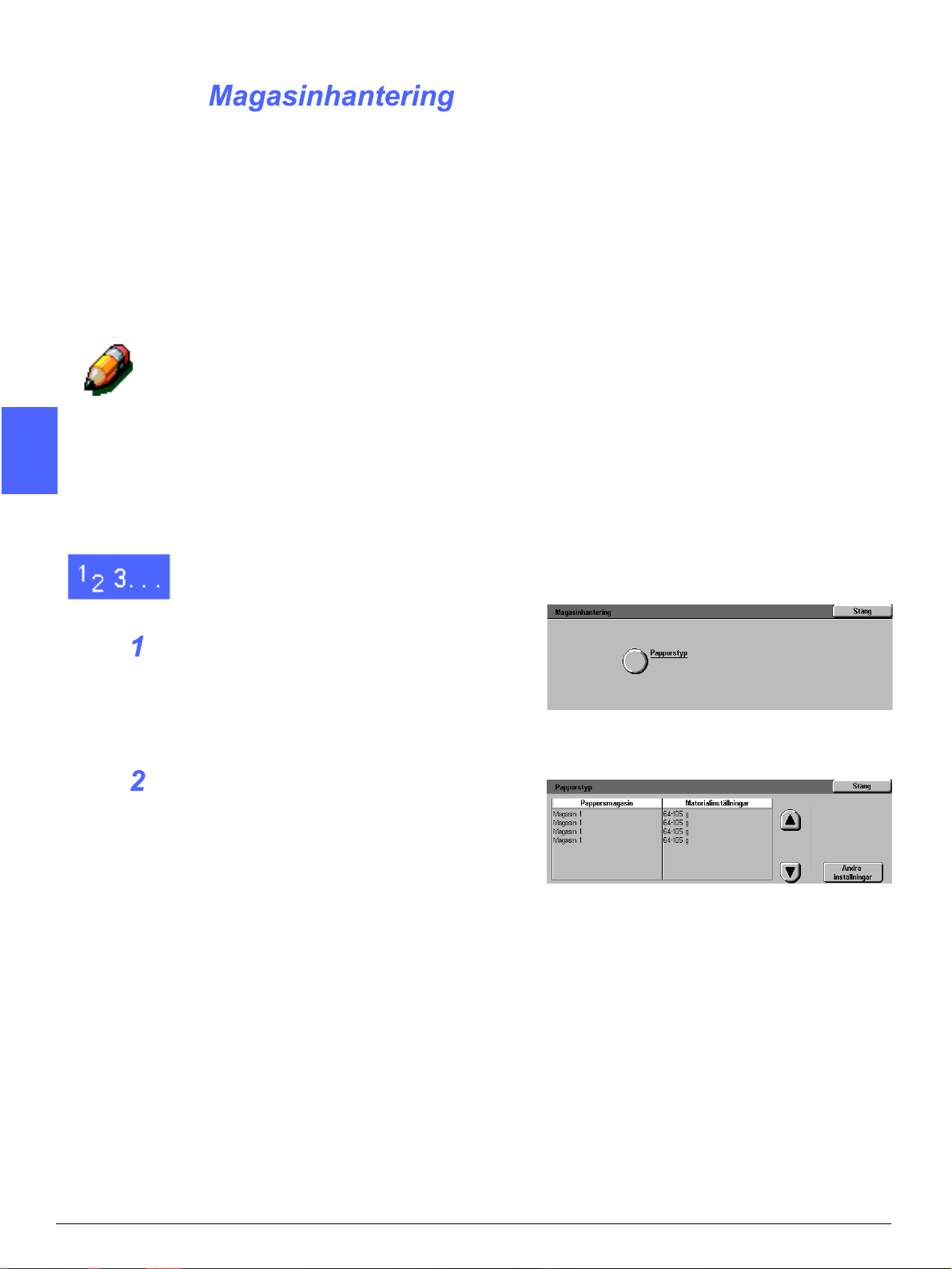
1
På skärmen Magasininställning visas funktionen
Papperstyp.
Papperstyp
Fönstret Papperstyp visar pappersmagasinen 1,
2
2, 3 och 4 och den aktuella typen av papper
(normal eller kartong) som finns i varje magasin.
OBS: Mata inte kartong från magasin 1. Använd
magasin 2, 3 och 4 för papper på upp till 128 g/m
Använd magasin 5 för material på upp till
2
250 g/m
.
2
.
3
Ytterligare information om papper finns i Color
Materials Usage Guide och i Recommended
Materials List. Båda dokumenten finns på Xerox
webbplats (www.xerox.com) som du kan gå till
genom att klicka på Support.
4
Gå till Hjälpmedel och tryck på Magasinhantering för att visa fönstret med detta namn.
Figur 6: Fönstret Magasinhantering
Tryck på Papperstyp för att visa fönstret med
5
samma namn.
Figur 7: Fönstret Papperstyp
6
7
HJÄLPMEDEL 3–4 DOCUCOLOR 12 SKRIVARE SYSTEMADMINISTRATION
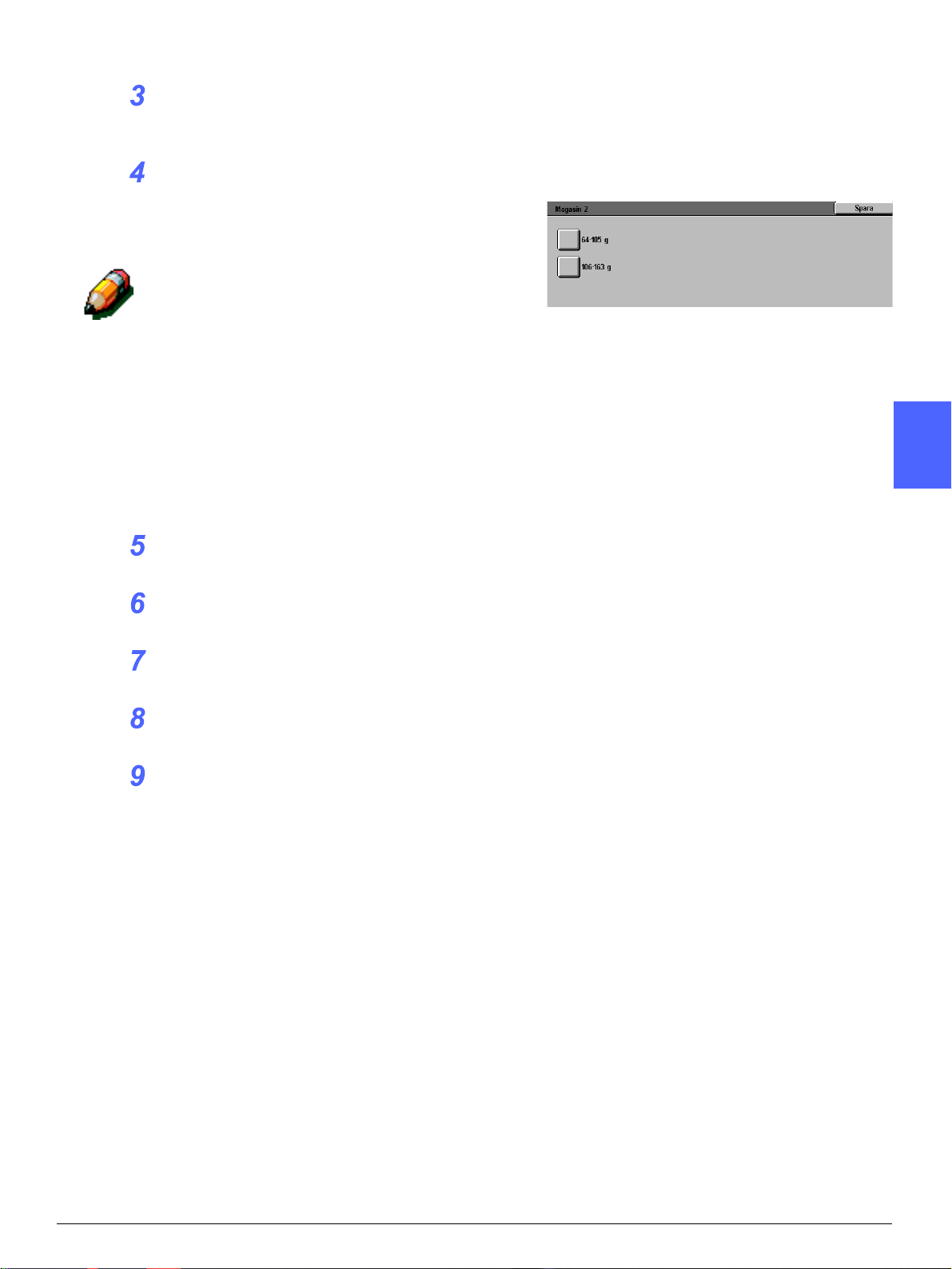
Kontrollera de aktuella inställningarna för varje
magasin. Använd upp- och nerpilarna för att
markera önskat magasin.
Tryck på Ändra inställningar för att visa
detaljerad information om det valda magasinet.
Ett exempel på ett detaljfönster för magasin 2, 3
och 4 visas i Figur 8.
OBS: Du kan inte mata kartong från magasin 1.
Det enda tillgängliga alternativet för magasin 1 är
Normal.
OBS: Du måste markera alternativet Kartong för
magasin 2, 3 eller 4 när du använder papper på
2
över 105 g/m
mata in från magasin 2, 3 och 4 är 128 g/m
Ytterligare information om normalt papper och
kartong finns i Color Materials Usage Guide och i
Recommended Materials List. Båda dokumenten
finns på Xerox webbplats (www.xerox.com) som
du kan gå till genom att klicka på Support.
Markera alternativet som bäst motsvarar
papperstypen för det valda magasinet.
. Det kraftigaste papperet du kan
2
.
1
2
Figur 8: Exempel på magasindetalj
3
Tryck på Spara för spara inställningarna och gå
tillbaka till Papperstyp.
Vid behov, upprepa stegen 3 till 5 för övriga
pappersmagasin.
Tryck på Stäng för att visa fönstret Magasin-
hantering.
Tryck på Stäng för att visa fönstret Hjälpmedel.
4
5
6
DOCUCOLOR 12 SKRIVARE SYSTEMADMINISTRATION 3–5 HJÄLPMEDEL
7
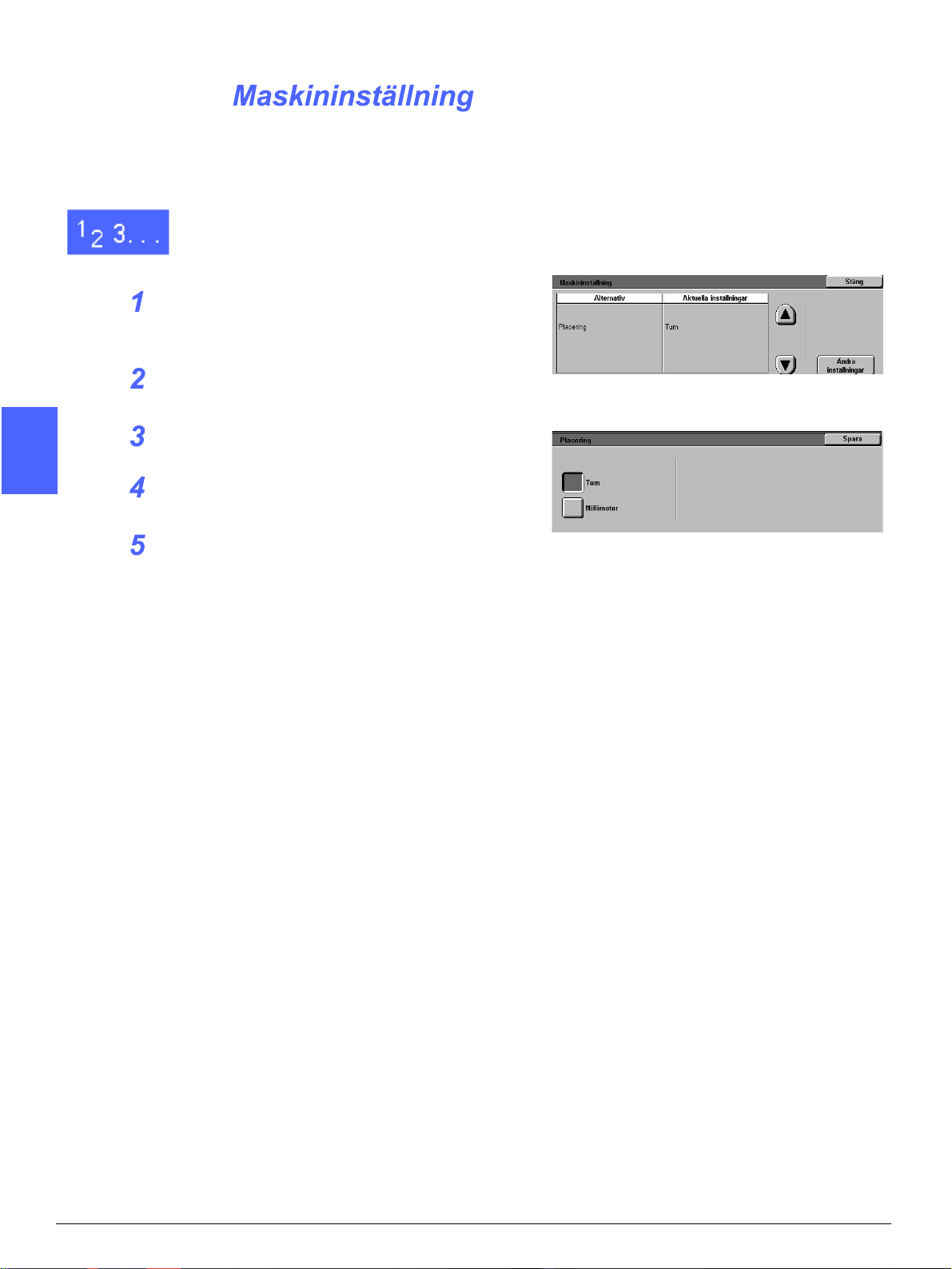
1
I Maskininställning kan du visa och ändra måttenheten, millimeter eller tum, som används
på skärmen.
2
Tryck på Maskininställning i Hjälpmedel.
Fönstret Maskininställning visas. Detta illustreras
i Figur 9.
Tryck på Ändra inställningar för att visa fönstret
Måttenhet. Se Figur 10.
Markera antingen Millimeter eller Tum efter behov.
Figur 9: Fönstret Maskininställning
3
Tryck på Spara för att spara inställningarna och
gå tillbaka till fönstret Maskininställning.
Tryck på Stäng för att visa fönstret Hjälpmedel.
Figur 10: Fönstret Måttenhet
4
5
6
7
HJÄLPMEDEL 3–6 DOCUCOLOR 12 SKRIVARE SYSTEMADMINISTRATION

Du kan ändra inställningarna under Ljudsignaler
för följande alternativ:
• Aktiveringssignal
• Konfliktsignal
1
• Kontrollpanel
• Felsignal
Du kan ställa in alternativet Kontrollpanel i läget
Ingen signal eller Signal. Alla övriga signaler kan
ställas in i läget Av eller deras volym kan ställas in
på Mjukare, Normal eller Högre.
Tryck på Ljudsignaler i Hjälpmedel för att visa fönstret Ljudsignaler.
Kontrollera den aktuella inställningen för varje
ljudsignal. För att ändra inställningen använder du
upp- och nerpilarna för att markera önskad signal
och trycker sedan på knappen Ändra
inställningar för att visa detaljfönstret.
Utför ett av följande moment:
2
3
4
Figur 11: Fönstret Ljudsignaler
• För alternativet Kontrollpanel tryck på Ingen
signal eller Signal. Se Figur 12.
• För övriga ljudsignaler tryck på Ingen signal,
Mjukare, Normal eller Högre. Se Figur 13.
Tryck på Spara för att spara inställningen och visa
fönstret Ljudsignaler.
Vid behov, upprepa stegen 2 till 4 för övriga
ljudsignaler.
Tryck på Stäng för att visa fönstret Hjälpmedel.
Figur 12: Fönstret Kontrollpanel
Figur 13: Fönstret Aktiveringssignal
5
6
7
DOCUCOLOR 12 SKRIVARE SYSTEMADMINISTRATION 3–7 HJÄLPMEDEL
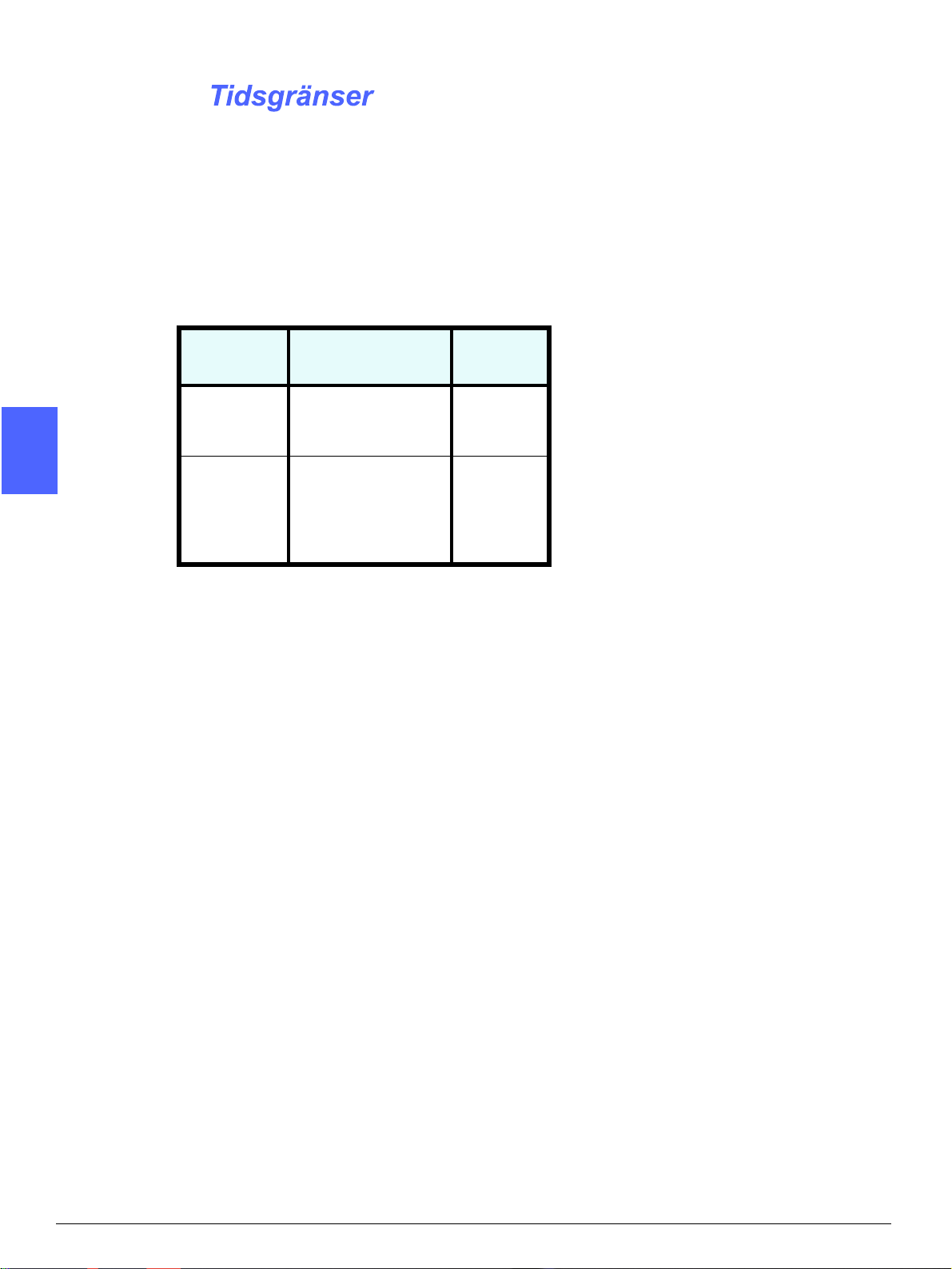
1
I Tidsgränser kan du ställa in hur länge skrivaren
ska vänta innan den går ner i Lågeffektläget eller
avslutar Hjälpmedel. Du kan också aktivera och
inaktivera tidsgränserna i fönstret.
Maskinens tidsgränser och inställningar beskrivs i
tabell 1.
2
Tids-
gränser
Lågeffekt-
läge
3
Tidsgräns
för Hjälp-
medel
Beskrivning
Ställer in tiden från
senaste jobb till
lågeffektläget.
Ställer in tiden från
senaste funktions-
val tills Hjälpmedel
avslutas automa-
tiskt.
Tabell 1: Tidsgränser
Inställ-
ning
15-240
min.
10-60 min.
4
5
6
7
HJÄLPMEDEL 3–8 DOCUCOLOR 12 SKRIVARE SYSTEMADMINISTRATION

Gå till Hjälpmedel och tryck på Tidsgränser för att
visa fönstret Tidsgränser.
Kontrollera den aktuella inställningen av varje
alternativ. För att ändra inställningen använder du
upp- och nerpilarna och trycker sedan på knappen
Ändra inställningar för att visa detaljfönstret.
Utför ett av följande moment:
• Använd upp- och nerpilarna när du ändrar
tiden då maskinen ska gå ner i Lågeffektläget
eller lämna läget Hjälpmedel.
• I fönstret med tidsgränsen för Hjälpmedel
trycker du på Tidsgräns inaktiverad om du inte
vill använda en tidsgräns.
Tryck på Spara för att spara inställningen och visa
fönstret Tidsgränser.
Vid behov, upprepa stegen 2 till 4 för övriga
alternativ.
Tryck på Stäng för att visa fönstret Hjälpmedel.
1
2
Figur 14: Fönstret Tidsgränser
3
4
DOCUCOLOR 12 SKRIVARE SYSTEMADMINISTRATION 3–9 HJÄLPMEDEL
5
6
7
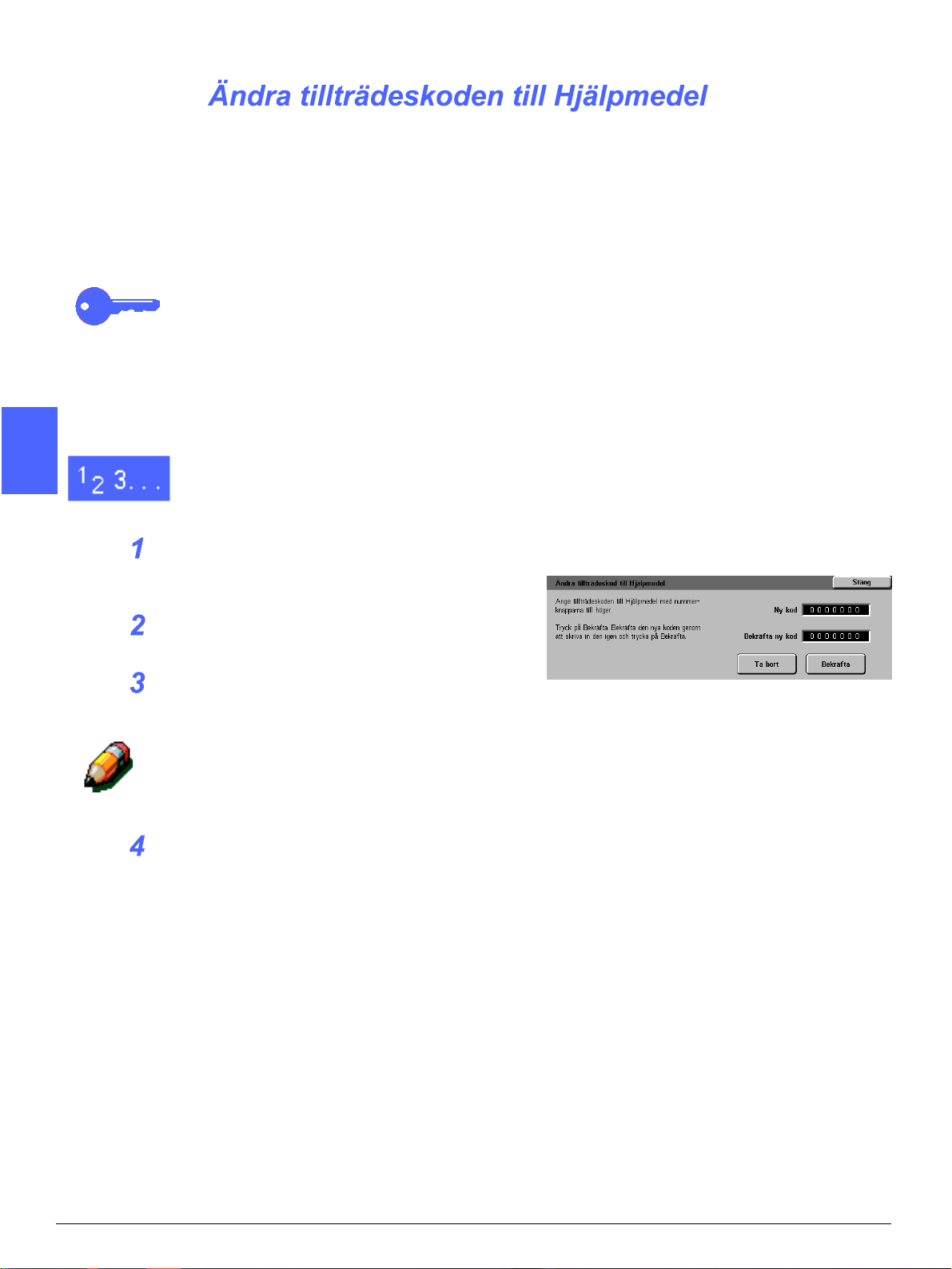
1
Tillträdeskoder (som också kallas lösenord)
används för att säkerställa att obehöriga inte får
tillgång till läget Hjälpmedel och Systemadministration. För maximal säkerhet ställer du
in koden på ett annat tal än det grundinställda
(11111) och ändrar den regelbundet.
2
NYCKELPUNKT: När du ställer in en ny kod,
använd inte kända tal som födelsedatum och
telefonnummer, enkla kombinationer eller fem
likadana siffror.
NYCKELPUNKT: Om du glömmer tillträdeskoden,
måste den ställas om till grundvärdet av en
serviceingenjör.
3
Gå till Hjälpmedel och tryck på Ändra tillträdeskod till Hjälpmedel för att visa fönstret med
samma namn.
4
Skriv in ett värde i rutan Ny kod med nummerknapparna. Tryck på Bekräfta.
Skriv in sama kod i rutan Bekräfta ny kod.
Tryck på Bekräfta.
OBS: Om du råkar skriva fel siffra, tryck
på Återställ, skriv in siffran igen och tryck
på Bekräfta.
Figur 15: Ändra tillträdeskoden till
Hjälpmedel
5
Tryck på Stäng för att visa Hjälpmedel.
6
7
HJÄLPMEDEL 3–10 DOCUCOLOR 12 SKRIVARE SYSTEMADMINISTRATION

Vissa områden i skrivaren kräver regelbunden
rengöring för pålitlig drift. Dessutom måste
förbrukningsmaterial fyllas på.
I detta kapitel specificeras områden i skrivaren
som kräver regelbundet underhåll och här
beskrivs också procedurerna som du ska följa
för att underhålla dessa områden.
1
2
3
4
Om eventuella problem uppstår som du själv inte
kan lösa kontaktar du Xerox Kundtjänst. Följ
anvisningarna i avsnittet “Ringa efter service” när
du anmäler ett problem eller begär service.
Anvisningar om hur du beställer förbrukningsmaterial till skrivaren finns också i detta kapitel
samt en lista över sådant material.
5
6
DOCUCOLOR 12 SKRIVARE SYSTEMADMINISTRATION 4–1 UNDERHÅLL
7

1
Rengör pekskärmen varje dag innan du startar
skrivaren. Torka bort allt damm och alla
fingeravtryck.
Torka av pekskärmen med en ren, luddfri trasa.
2
FÖRSIKTIGHET: För att undvika att pekskärmen
skadas ska du inte använda rengöringsmedel från
Xerox eller Xerox Europa, vatten eller annat
rengöringsmedel när du rengör pekskärmen eller
knapparna på kontrollpanelen.
3
Figur 1: Rengöra pekskärmen
4
5
6
7
UNDERHÅLL 4–2 DOCUCOLOR 12 SKRIVARE SYSTEMADMINISTRATION

Byta ut färgpulverkassetten
När ett meddelande visas att det är dags att byta
ut färgpulverkassetten, följer du nedanstående
anvisningar och instruktionerna som finns på
kassetterna och på skrivaren.
FÖRSIKTIGHET: För att hindra att färgpulver
spills ut, tar du inte bort färgpulverkassetten förrän
meddelandet “Kassetten är tom" visas på
skärmen.
OBS: Meddelandet “Fyll på färgpulver” visar att
detta förbrukningsmaterial måste fyllas på. När
meddelandet visas, kan omkring 1500 ytterligare
standardutskrifter göras. Med avseende på grafik
kan ca 1000 utskrifter göras innan kassetten
måste bytas ut.
OBS: När ett meddelande om färgpulver visas på
skärmen anges även vilken färg meddelandet
gäller. Om färgpulver i flera färger börjar ta slut,
visas ett mer allmänt meddelande som inte anger
berörda färger. Du måste då gå till Administration
och trycka på Förbrukningsartiklar - Status för att
se vilka kassetter som ska bytas ut.
1
2
Figur 2: Meddelandet Fyll på färgpulver
3
4
DOCUCOLOR 12 SKRIVARE SYSTEMADMINISTRATION 4–3 UNDERHÅLL
5
6
7

1
Öppna frontluckan på skrivaren och leta reda på
färgpulverkassetterna. Från vänster till höger finns
kassetterna för färgerna cyan, magenta, gult
och svart.
2
Lägg några pappersark på golvet under
färgpulverkassetten så att eventuellt spill av
färgpulver fångas upp.
3
Figur 3: Färgpulverkassettens läge
4
5
6
7
UNDERHÅLL 4–4 DOCUCOLOR 12 SKRIVARE SYSTEMADMINISTRATION

Ta bort den tomma kassetten genom att vrida den
moturs tills pilen på kassetten ligger mot symbolen
med det upplåsta hänglåset på skrivaren.
Dra ut kassetten helt ur skrivaren. Kassera den
tomma kassetten enligt lokala miljöregler.
1
2
Figur 4: Rotera färgpulverkassetten
3
Ta ut den nya kassetten ur kartongen.
Skaka den nya kassetten i sidled.
Figur 5: Dra ut kassetten ur skrivaren
Figur 6: Skaka kassetten
4
5
6
DOCUCOLOR 12 SKRIVARE SYSTEMADMINISTRATION 4–5 UNDERHÅLL
7
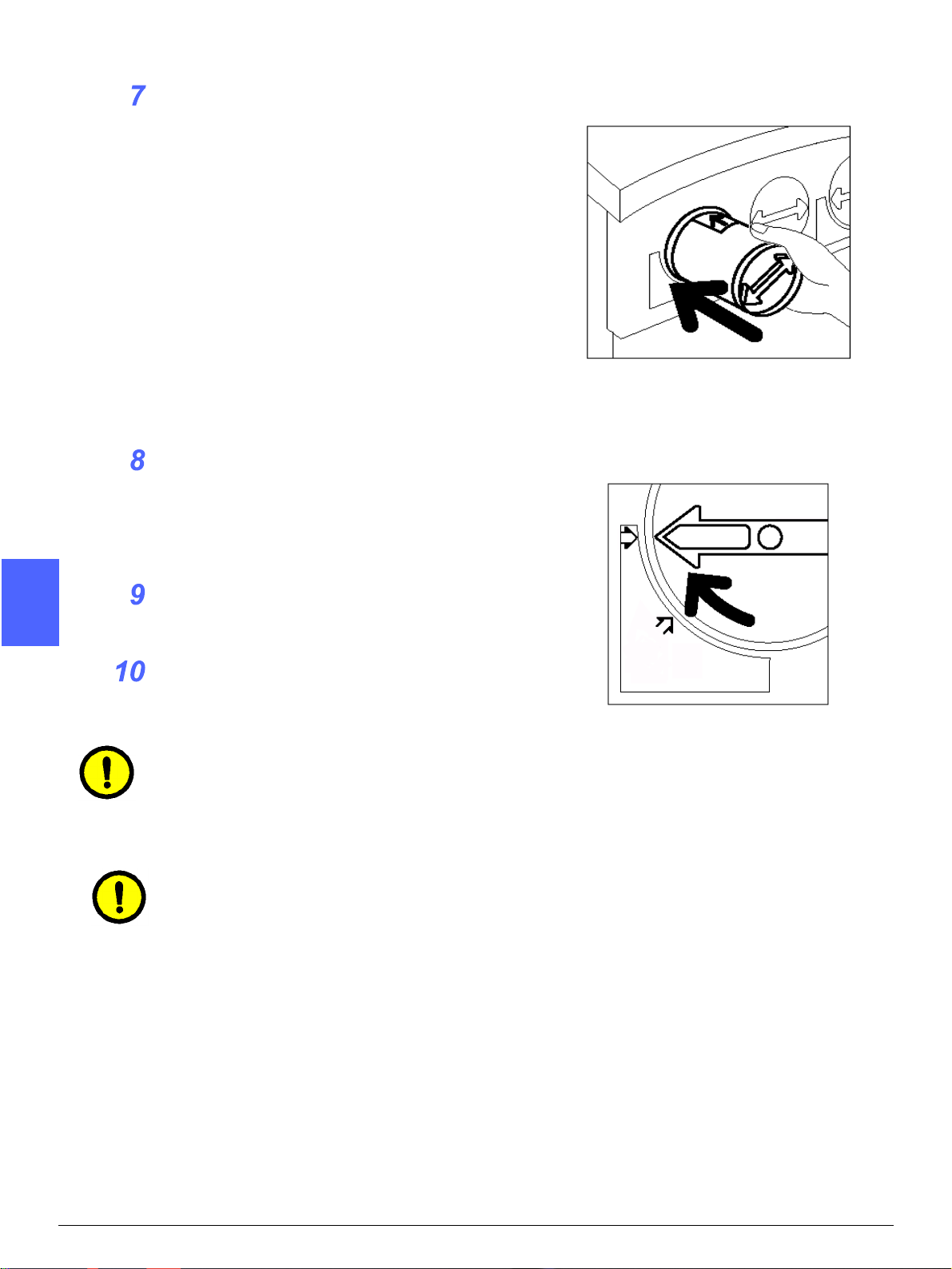
Rikta in pilen på kassetten mot pilen upptill på
öppningen och skjut in kassetten i skrivaren.
1
2
Figur 7: Anpassa pilen på kassetten och
skjuta in kassetten i skrivaren
3
4
5
Vrid kassetten medurs tills pilen på kassetten
ligger mot symbolen med det låsta hänglåset på
skrivaren och pilarna på kassetten är i horisontellt
läge.
Stäng frontluckan på skrivaren.
Ta bort pappersarken på golvet under färgpulverkassetten och kassera dem enligt lokala miljöregler.
Figur 8: Rotera och säkra kassetten
FÖRSIKTIGHET: Använd aldrig varmt eller hett
vatten eller rengöringsmedel för att ta bort
färgpulver du fått på huden eller kläderna
eftersom det då kan bli svårt att få bort. Borsta i
stället bort färgpulvret med en borste, blås bort det
eller tvätta av det i kallt vatten med mild tvål.
FÖRSIKTIGHET: Om fler än en färgpulverkassett
behöver bytas ut samtidigt, var noga med att sätta
i de nya kassetterna på rätt plats, d.v.s rätt färg på
rätt ställe.
6
7
UNDERHÅLL 4–6 DOCUCOLOR 12 SKRIVARE SYSTEMADMINISTRATION
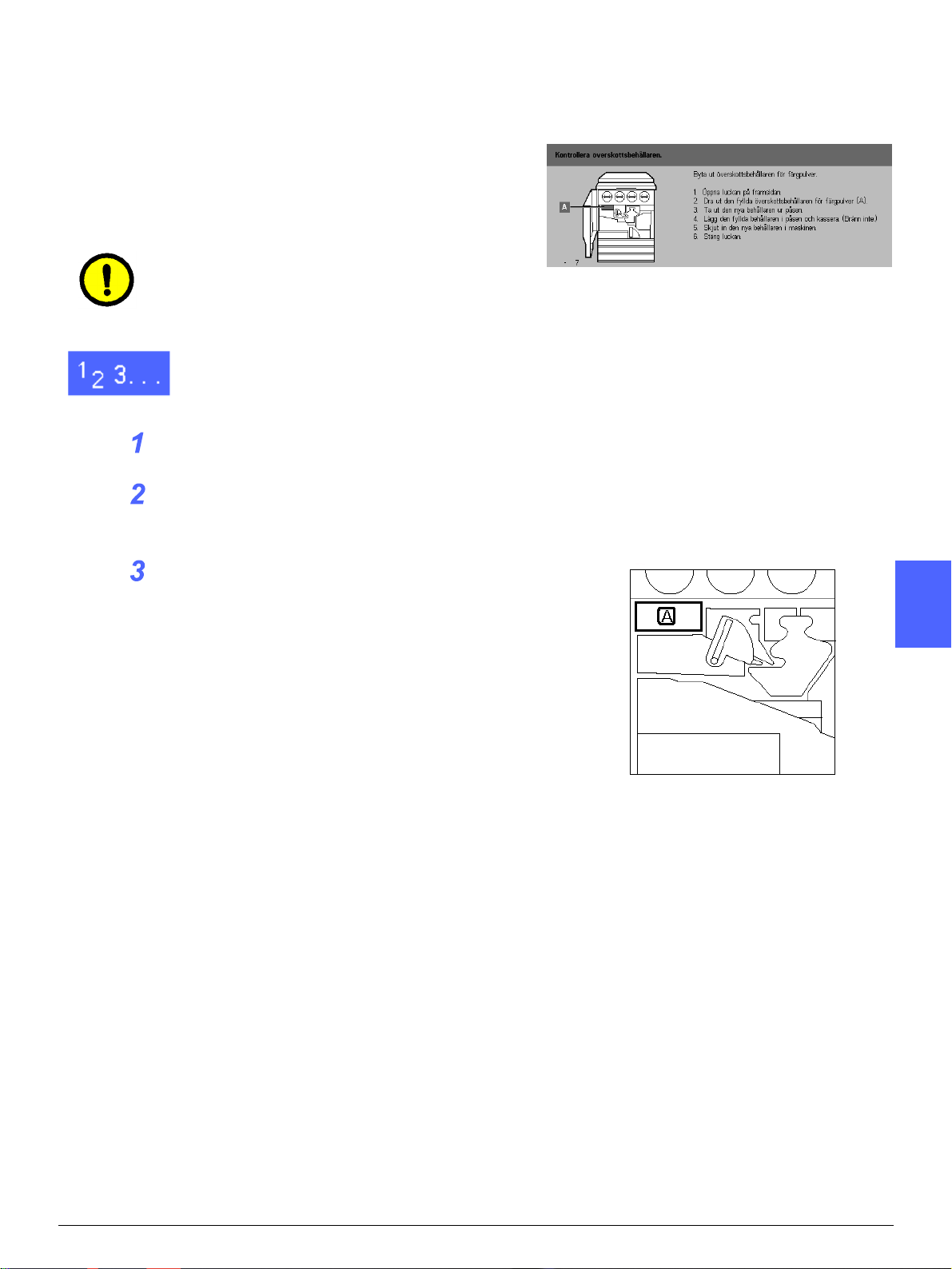
Byta ut överskottsbehållaren för färgpulver
När ett meddelande visar att det är dags att byta
ut överskottsbehållaren för färgpulver, följer du
nedanstående anvisningar och instruktionerna på
etiketterna på överskottsbehållaren för färgpulver
och på skrivaren.
FÖRSIKTIGHET: För att hindra att färgpulver
spills ut, tar du inte bort behållaren förrän
meddelandet “Överskottsbehållaren för färgpulver
är full” visas på skärmen.
Öppna frontluckan på skrivaren.
Lägg några pappersark på golvet under
överskottsbehållaren för färgpulver så att
eventuellt spill av färgpulver kan fångas upp.
Leta reda på överskottsbehållaren (område A i
Figur 10) i det övre vänstra området på skrivaren.
Figur 9: Meddelande om
överskottsbehållaren för färgpulver
1
2
3
4
Figur 10: Överskottsbehållaren för färgpulver
5
6
7
DOCUCOLOR 12 SKRIVARE SYSTEMADMINISTRATION 4–7 UNDERHÅLL

Ta tag i överskottsbehållaren med din högra hand
och dra ut behållaren helt ur skrivaren.
1
2
Figur 11: Ta ur överskottsbehållaren för
färgpulver
3
Stoppa in behållaren i en plastpåse och kassera
den använda behållaren enligt lokala miljöregler.
4
Figur 12: Kassera överskottsbehållaren för
färgpulver
5
Ta ut den nya behållaren ur kartongen och påsen.
6
Figur 13: Ta ut den nya överskottsbehållaren
ur påsen
7
UNDERHÅLL 4–8 DOCUCOLOR 12 SKRIVARE SYSTEMADMINISTRATION

Rikta in den nya överskottsbehållaren för
färgpulver mot pilen på skrivaren och skjut in
behållaren i skrivaren.
Stäng frontluckan på skrivaren.
Ta bort pappersarken på golvet under överskottsbehållaren för färgpulver och kassera arken enligt
lokala miljöregler.
1
FÖRSIKTIGHET: Använd aldrig varmt eller hett
vatten eller rengöringsmedel för att ta bort
färgpulver du fått på huden eller på kläderna. Det
blir i så fall svårt att få bort. Borsta i stället bort
färgpulvret med en borste, blås bort det eller tvätta
av det i kallt vatten med mild tvål.
2
Figur 14: Skjuta in den nya
överskottsbehållaren
3
4
DOCUCOLOR 12 SKRIVARE SYSTEMADMINISTRATION 4–9 UNDERHÅLL
5
6
7

Byta ut överskottsbehållaren för framkallare
1
2
3
När ett meddelande visas att det är dags att byta
ut överskottsbehållaren för framkallare, följer du
nedanstående instruktioner och anvisningarna på
etiketterna på överskottsbehållaren och på
skrivaren.
FÖRSIKTIGHET: För att hindra att framkallare
spills ut, tar du inte bort överskottsbehållaren för
framkallare förrän meddelandet “Överskottsbehållaren för framkallare är full” visas på
skärmen.
Öppna frontluckan på skrivaren.
Lägg några pappersark på golvet under
behållaren så att eventuellt spill av framkallare
kan fångas upp.
Leta reda på behållaren (område C i Figur 15).
4
Figur 15: Överskottsbehållaren för
framkallare
5
6
7
UNDERHÅLL 4–10 DOCUCOLOR 12 SKRIVARE SYSTEMADMINISTRATION

Ta tag i behållaren med din högra hand och dra ut
den helt ur skrivaren.
Ta bort guldkapsylen på framsidan av överskottsbehållaren för framkallare.
1
2
Figur 16: Ta ur överskottsbehållaren
för framkallare
3
Sätt fast guldkapsylen ordentligt över öppningen
baktill på behållaren så att inte framkallare
spills ut.
4
Figur 17: Ta av kapsylen
5
6
Figur 18: Placera kapsylen på
överskottsbehållaren
DOCUCOLOR 12 SKRIVARE SYSTEMADMINISTRATION 4–11 UNDERHÅLL
7
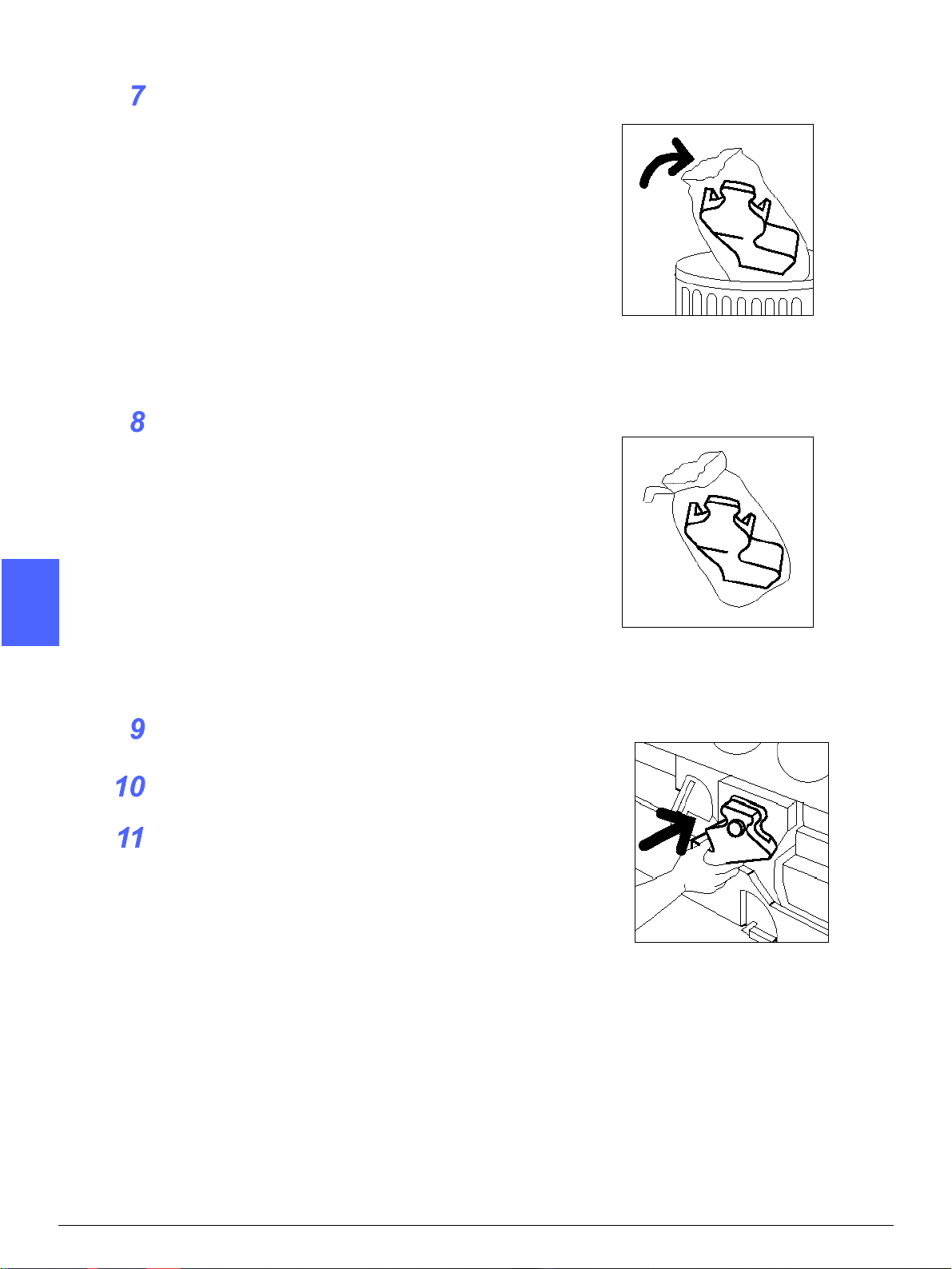
Stoppa in den använda behållaren i en plastpåse
och kassera den enligt lokala miljöregler.
1
2
Figur 19: Kassera överskottsbehållaren
för framkallare
Ta ut den nya behållaren ur kartongen och påsen.
3
4
Rikta in den nya behållaren mot pilen på skrivaren
och skjut sedan in behållaren i skrivaren.
5
Stäng frontluckan på skrivaren.
Ta bort pappersarken på golvet under behållaren
och kassera arken enligt lokala miljöregler.
Figur 20: Ta ut den nya behållaren ur påsen
6
Figur 21: Skjuta in den nya
överskottsbehållaren för framkallare
7
UNDERHÅLL 4–12 DOCUCOLOR 12 SKRIVARE SYSTEMADMINISTRATION

Byta ut kopierings-/utskriftskasetten
När ett meddelande visas att det är dags att byta
ut kopierings-/utskriftskassetten (Figur 27), följer
du nedanstående instruktioner och anvisningarna
på etiketterna på kopierings-/utskriftskassetten
och på skrivaren.
FÖRSIKTIGHET: För att undvika att den nya
kopierings-/utskriftskassetten skadas, tar du inte
ut den förrän meddelandet “Byt ut kopierings-/
utskriftskassetten” visas på skärmen.
FÖRSIKTIGHET: Dra inte ut överskottsbehållaren för färgpulver när du redan har dragit
ut kopierings-/utskriftskassetten. Skador kan då
uppstå på kassetten.
Figur 22:
Figur 22: Meddelandet att byta ut
kopierings-/utskriftkassetten
1
2
3
4
5
6
DOCUCOLOR 12 SKRIVARE SYSTEMADMINISTRATION 4–13 UNDERHÅLL
7
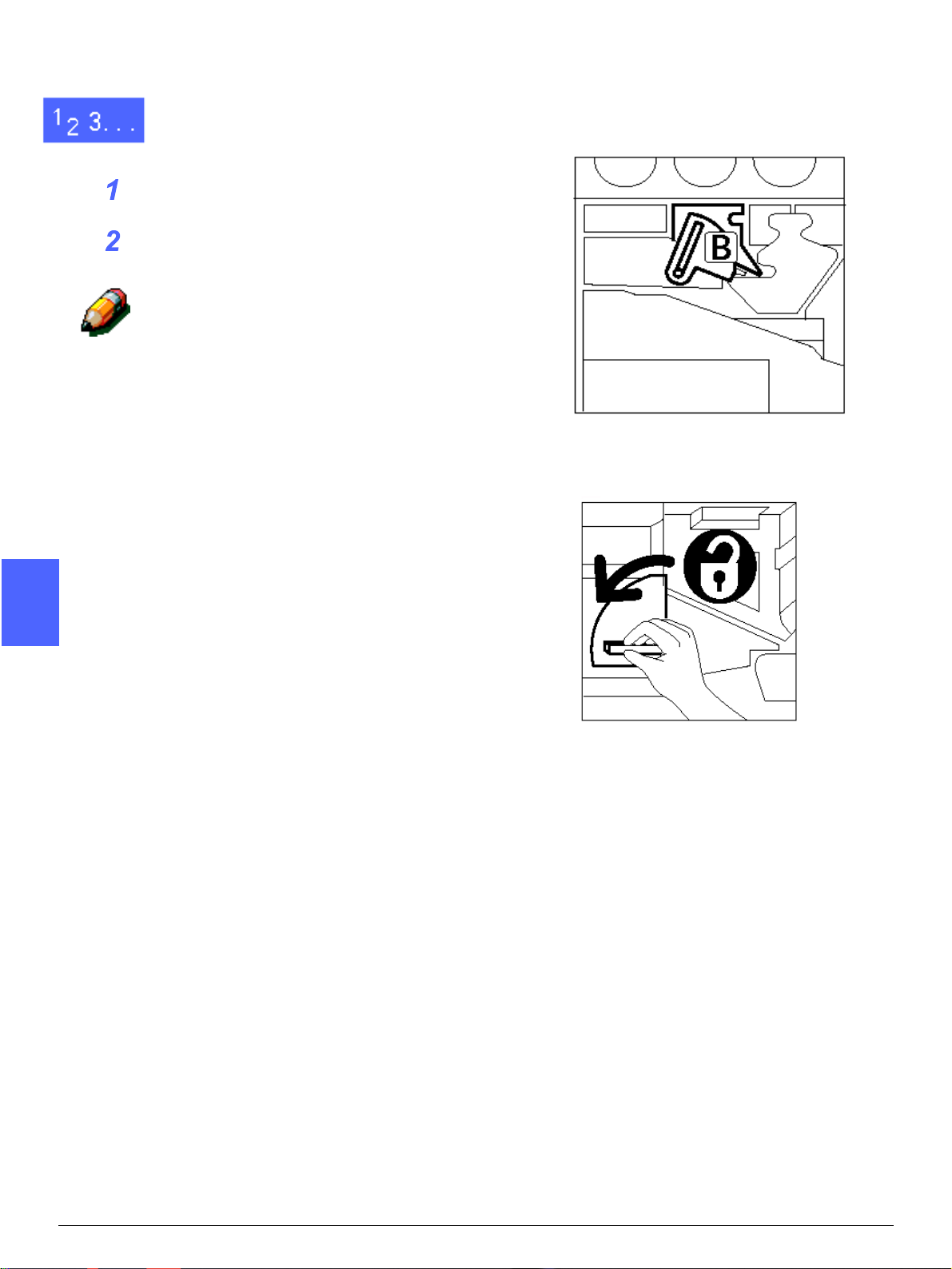
1
Öppna frontluckan på skrivaren.
Vrid kopierings-/utskriftskassettens guldfärgade
spärr (område B) moturs till olåst läge.
2
3
OBS: Område “B” som visas på spärren i Figur 23
finns på kassetten.
Figur 23: Guldfärgad spärr (B)
4
Figur 24: Låsa upp kopierings-/
utskriftskassetten
5
6
7
UNDERHÅLL 4–14 DOCUCOLOR 12 SKRIVARE SYSTEMADMINISTRATION
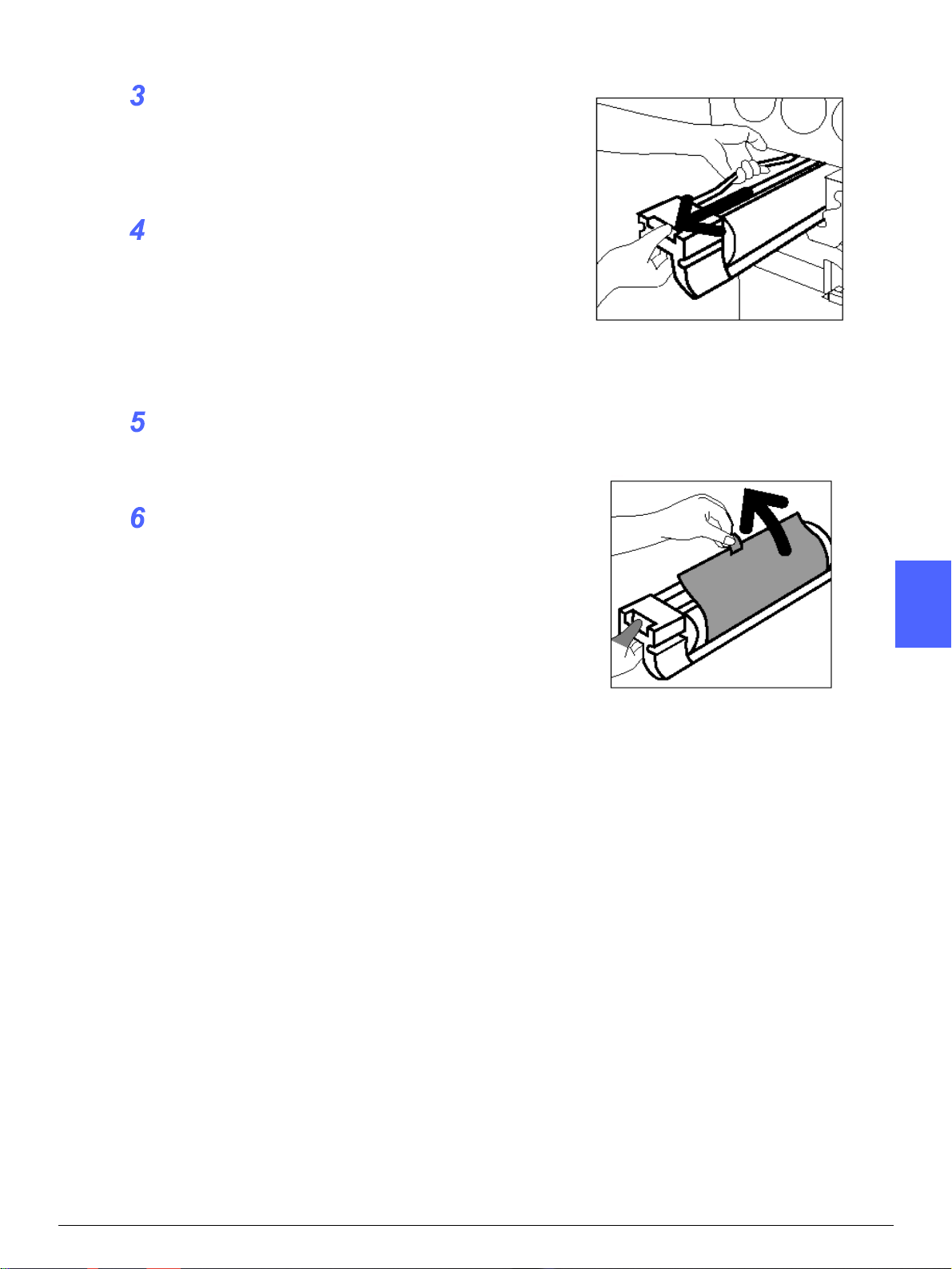
Ta tag i kassettens guldfärgade spärr med din
högra hand och dra uppåt för att öppna låset.
Dra ut kassetten sakta ur skrivaren tills bandet på
kopierings-/utskriftskassetten syns.
Ta tag i bandet med din vänstra hand och ta ut
kassetten helt ur skrivaren. Ställ kassetten åt
sidan.
Ta ut den nya kopierings-/utskriftskassetten ur
kartongen.
Ta tag i fliken på det skyddande instruktionsarket
och dra sakta ut arket moturs ur kopierings-/
utskriftskassetten.
1
2
Figur 25: Ta ut kopierings-/utskriftskassetten
och fatta tag i bandet
3
4
Figur 26: Dra ut det skyddande
instruktionsarket ur kassetten
5
6
DOCUCOLOR 12 SKRIVARE SYSTEMADMINISTRATION 4–15 UNDERHÅLL
7
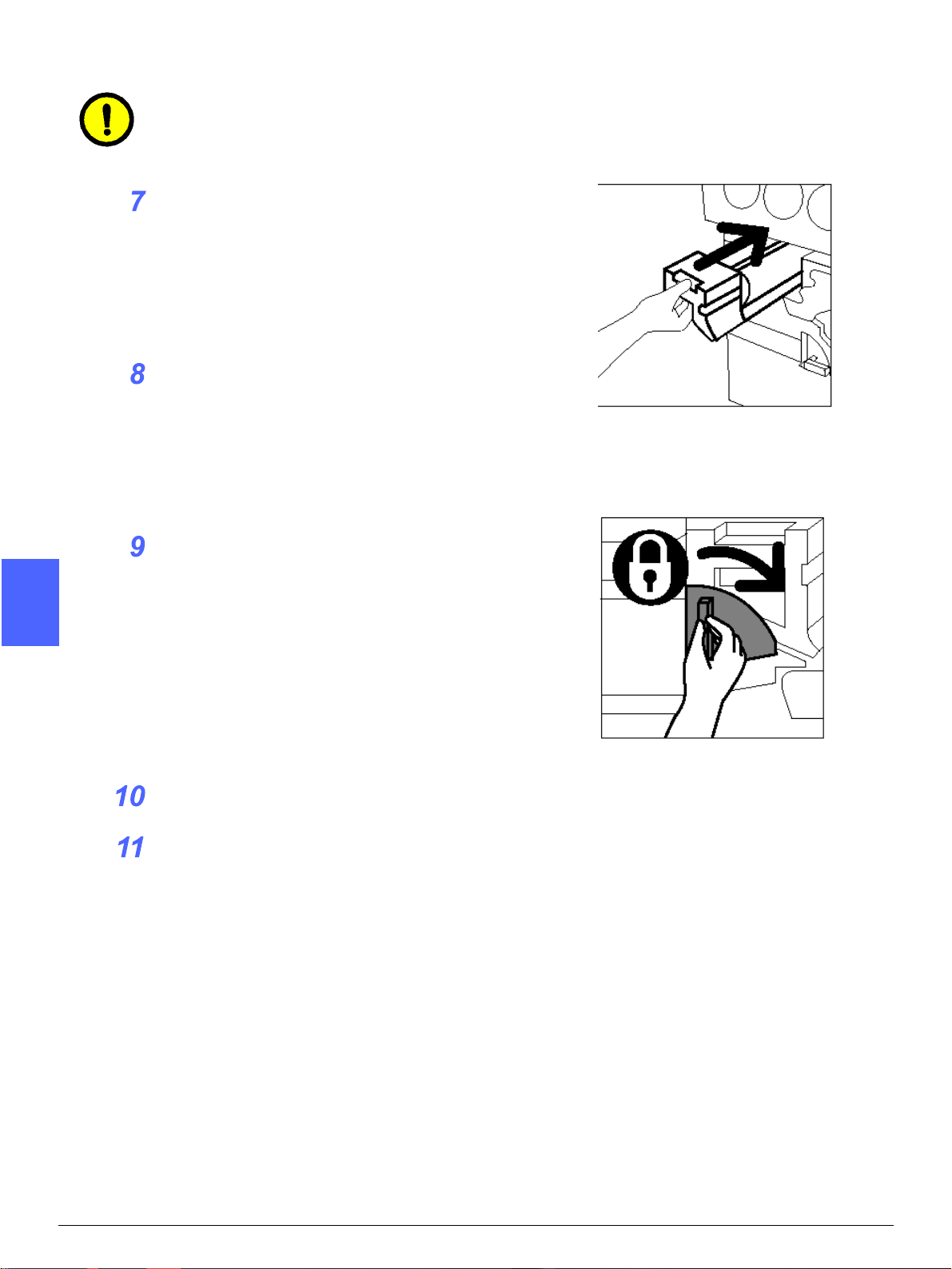
FÖRSIKTIGHET: För att undvika att den nya
kopierings-/utskriftskassetten skadas, riktar du in
1
den rätt innan du skjuter in den i skrivaren.
Rikta in den nya kassetten mot pilen på skrivaren
och skjut sedan in den i skrivaren.
2
Skjut in den nya kassetten bestämt tills det
guldfärgade handtaget fälls ner.
3
Vrid kassettens guldfärgade spärr medurs till
låst läge.
Figur 27: Sätta i den nya kopierings-/
utskriftskassetten
4
Figur 28: Låsa kopierings-/utskriftskassetten
5
Stäng frontluckan på skrivaren.
Lägg den gamla kopierings-/utskriftskassetten i
kartongen, som den nya kassetten levererades i,
och skicka tillbaka den till Xerox enligt anvisningarna på kartongen.
6
7
UNDERHÅLL 4–16 DOCUCOLOR 12 SKRIVARE SYSTEMADMINISTRATION
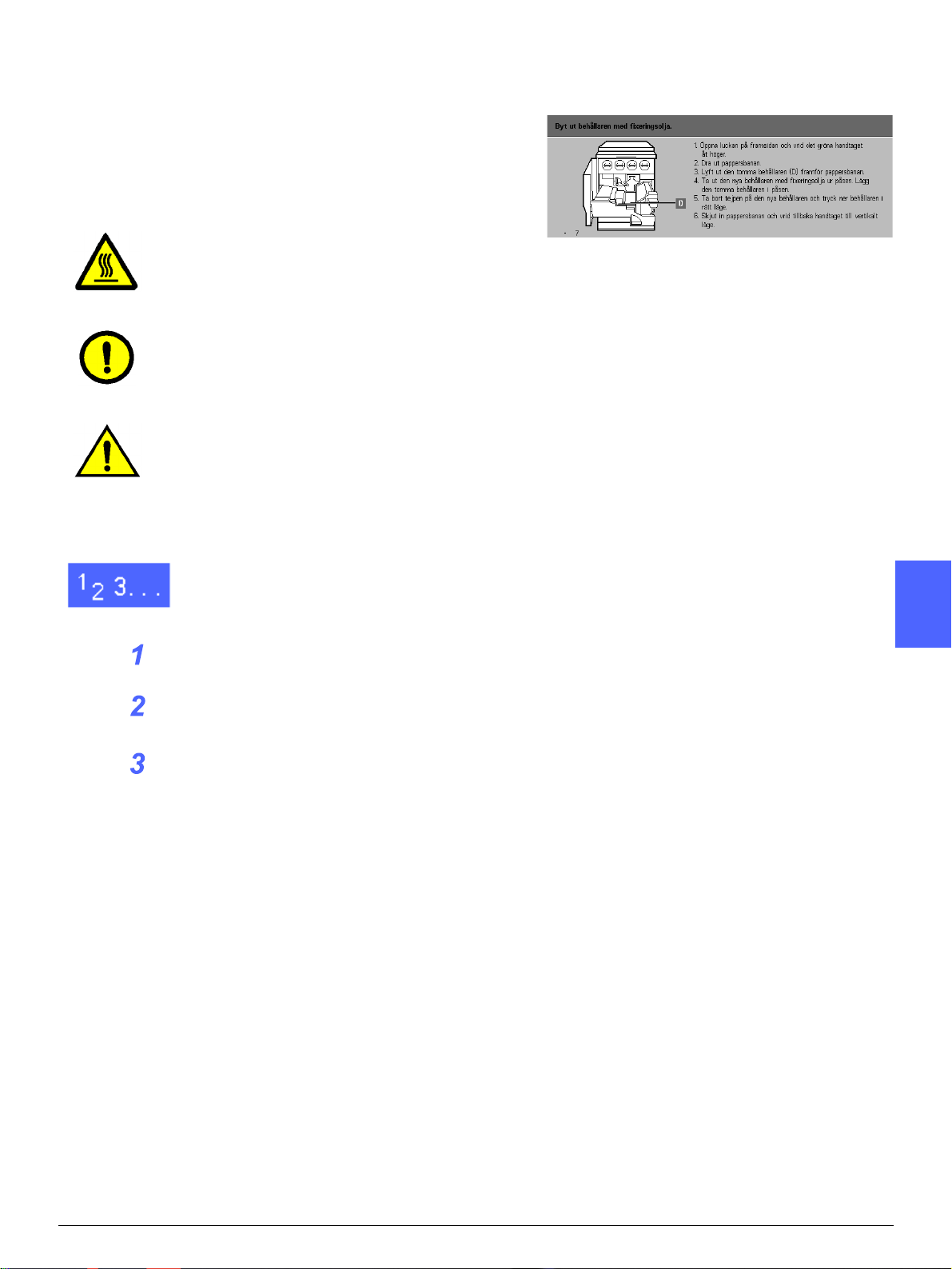
Byta ut behållaren med fixeringsolja
När ett meddelande visas att det är dags att
byta ut fixeringsoljan, följer du nedanstående
instruktioner och anvisningarna på etiketterna i
fixeringsområdet i skrivaren.
VARNING: Fixeringsområdet kan vara mycket
varmt. För att undvika personskador, ska du aldrig
vidröra någon annan komponent än dem som
indikeras i följande beskrivning.
FÖRSIKTIGHET: Fixeringsoljan är mycket hal.
Om du råkar spilla ut fixeringsolja på golvet, ska
du rengöra golvet noggrant.
VARNING: Lägg inte kassetten med fixeringsolja
på skrivaren. Om du råkar spilla ut fixeringsolja på
skrivaren, rengör du den noggrant.
VARNING: Fixeringsolja kan också irritera
ögonen. Var därför noga med att tvätta händerna
när du har hanterat kassetten med fixeringsolja.
Figur 29: Kontrollera meddelandet om
fixeringsolja
1
2
3
Öppna frontluckan på skrivaren.
Lägg några pappersark på golvet så att utspilld
fixeringsolja fångas upp.
Vrid det gröna handtaget medurs till det nedre
läget.
4
5
6
DOCUCOLOR 12 SKRIVARE SYSTEMADMINISTRATION 4–17 UNDERHÅLL
7

Ta tag i pappersbanemodulen och dra ut den helt
ur skrivaren.
1
2
Leta reda på behållaren med fixeringsolja i det
främre området på pappersbanemodulen
(område D).
3
Lyft behållaren rakt upp och ut ur modulen. Håll
den stadigt i detta läge tills all överflördig olja har
droppat ut ur behållaren och ner i oljebehållaren.
Håll ett pappersark under behållarens öppning i
fall olja spills ut.
Figur 30: Dra ut pappersbanemodulen
D
4
Figur 31: Ta bort den gamla behållaren med
fixeringsolja (D)
5
6
7
UNDERHÅLL 4–18 DOCUCOLOR 12 SKRIVARE SYSTEMADMINISTRATION

VARNING: Lägg inte kassetten med fixeringsolja
på skrivaren. Om du råkar spilla ut fixeringsolja på
skrivaren, rengör du den noggrant.
Stoppa in den gamla kassetten i en plastpåse och
kassera den enligt lokala miljöregler.
1
2
Figur 32: Kassera den gamla behållaren
Ta ut den nya behållaren ur kartongen och påsen.
3
4
Figur 33: Ta ut den nya kassetten ur
kartongen och påsen
5
DOCUCOLOR 12 SKRIVARE SYSTEMADMINISTRATION 4–19 UNDERHÅLL
6
7

Ta bort kapsylen på behållarens ände.
1
2
Figur 34: Ta bort kapsylen på behållaren
Rikta in behållaren i rätt läge i pappersbanemodulen. Tryck försiktigt in den på plats.
3
4
Ta tag i pappersbanemodulen och skjut in den
bestämt i skrivaren.
Figur 35: Installera behållaren med
fixeringsolja
5
6
7
UNDERHÅLL 4–20 DOCUCOLOR 12 SKRIVARE SYSTEMADMINISTRATION

Vrid pappersbanemodulens handtag medurs till
upprätt och låst läge.
Stäng frontluckan på skrivaren.
Ta bort pappersarken på golvet under
pappersbanemodulen och kassera dem enligt
lokala miljökrav.
1
FÖRSIKTIGHET: Fixeringsoljan är mycket hal.
Om du råkar spilla ut olja på golvet, rengör du
golvet noggrant.
VARNING: Lägg inte behållaren med fixeringsolja
på skrivaren. Om du råkar spilla olja på skrivaren,
rengör den noggrant.
VARNING: Fixeringsolja kan också irritera
ögonen. Var därför noga med att tvätta händerna
när du har hanterat behållaren med fixeringsolja.
2
3
4
DOCUCOLOR 12 SKRIVARE SYSTEMADMINISTRATION 4–21 UNDERHÅLL
5
6
7
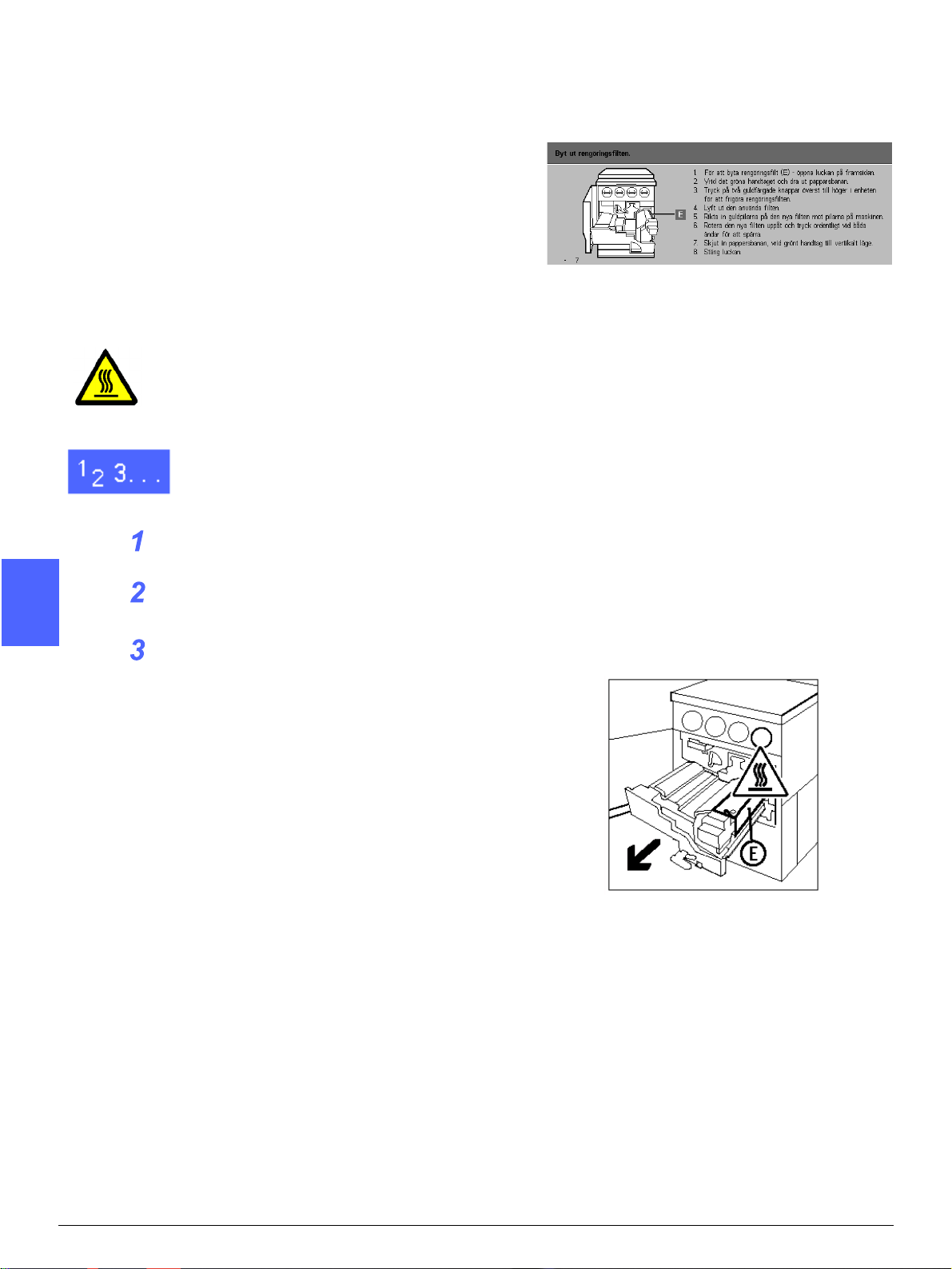
Byta ut rengöringsfilten
1
2
När ett meddelande visar att det är dags att byta
ut rengöringsfilten, följer du nedanstående
instruktioner och anvisningarna på etiketterna intill
rengöringsfilten i skrivaren.
Figur 36: Kontrollera meddelande om
rengöringsfilten
VARNING: Fixeringsområdet kan vara mycket
varmt. För att undvika personskador, ska du
aldrig vidröra någon annan komponent än dem
som indikeras i följande procedur.
3
Öppna frontluckan på skrivaren.
4
Vrid pappersbanemodulens handtag medurs till
det nedre läget.
Ta tag i pappersbanemodulen och dra ut den helt
ur skrivaren.
5
Figur 37: Dra ut pappersbanemodulen
6
7
UNDERHÅLL 4–22 DOCUCOLOR 12 SKRIVARE SYSTEMADMINISTRATION

VARNING: Fixeringsenheten kan vara mycket
varm. För att undvika personskador, vänta minst
20 minuter så att fixeringsenheten hinner svalna
innan du utför nästa steg. Vidrör inga andra
komponenter än dem som indikeras när du följer
beskrivningen nedan.
Tryck ned den främre och bakre frigöringsknappen ovanpå fixeringsenheten för att frigöra
rengöringsfilten (område E). Filten öppnas till
höger om pappersbanemodulen.
Figur 38: Låt fixeringsenheten svalna
E
1
2
3
Skjut försiktigt ner rengöringsfilten (E) och dra den
åt höger för att ta ut den ur skrivaren.
Lägg rengöringsfilten i en påse och kassera den
enligt gällande miljöregler.
4
Figur 39: Frigöra rengöringsfilten
5
6
Figur 40: Ta bort rengöringsfilten
DOCUCOLOR 12 SKRIVARE SYSTEMADMINISTRATION 4–23 UNDERHÅLL
7
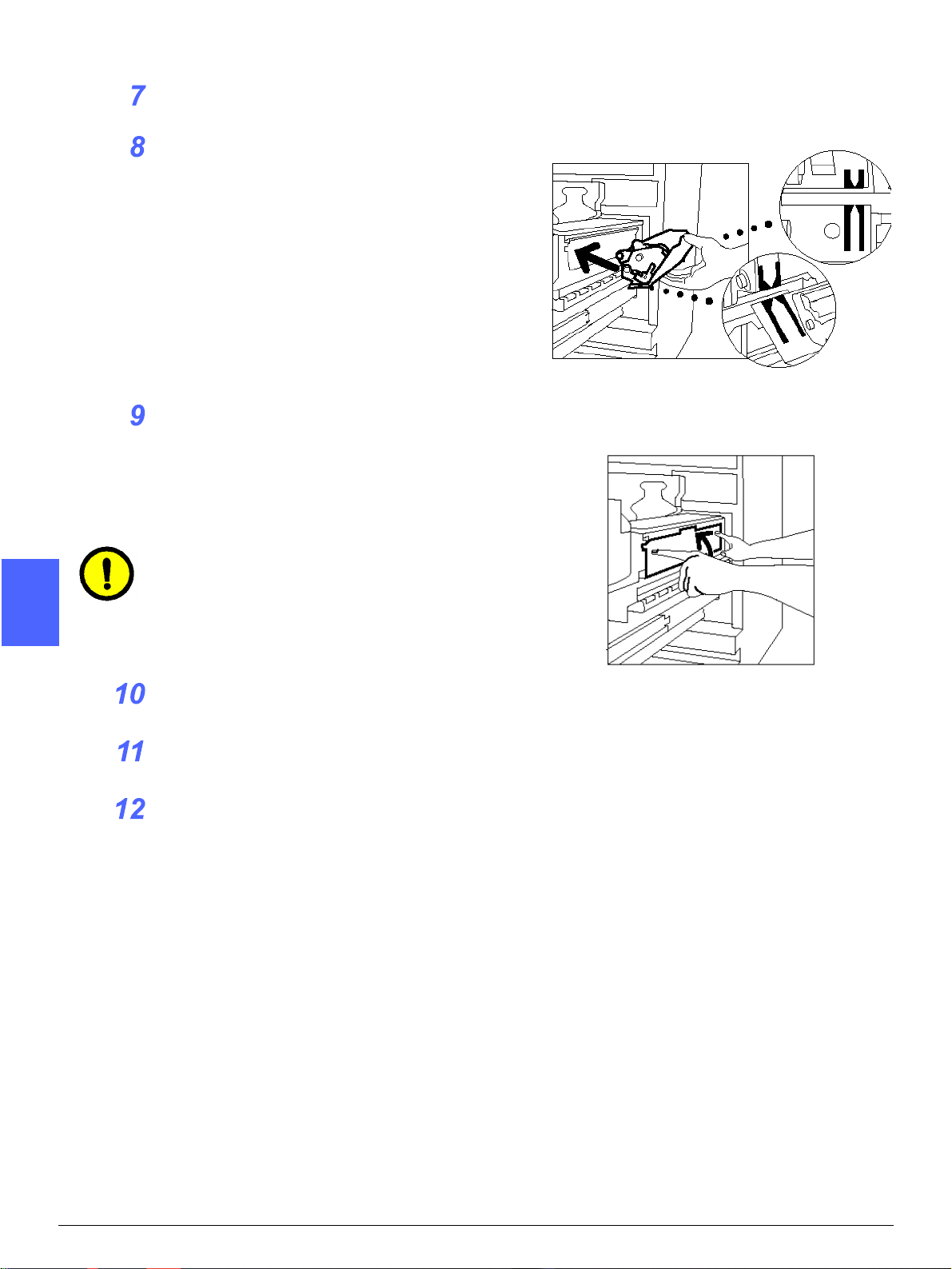
Ta ut den nya rengöringsfilten ur kartongen.
1
Rikta in den nya rengöringsfiltens främre och
bakre pilar med de främre och bakre pilarna till
höger om fixeringsenheten.
2
Figur 41: Rikta in den nya regöringsfilten
Låt rengöringsfilten vila mot de svarta hållarna och
tryck in den försiktigt på plats. Rengöringsfilten är i
3
rätt läge när det tar stopp. Tryck bestämt på filten
för att säkerställa att den har snäppt fast.
FÖRSIKTIGHET: Tvinga inte in den nya rengöringsfilten i fixeringsenheten, eftersom filten då
kan skadas.
4
Ta tag i pappersbanemodulen och skjut in den i
skrivaren.
Vrid pappersbanemodulens handtag medurs till
upprätt låst läge.
5
Stäng frontluckan på skrivaren.
Figur 42: Sätta i den nya regörningsfilten
6
7
UNDERHÅLL 4–24 DOCUCOLOR 12 SKRIVARE SYSTEMADMINISTRATION

Det kan uppstå tillfällen då du inte kan lösa de
problem som uppstår i skrivaren. När detta
inträffar ska du ringa efter service.
Följ nedanstående instruktioner innan du ringer
efter service.
Förbered dig på att ge en fullständig beskrivning
av de problem som uppstått. Genom att ge denna
beskrivning till kundmottagaren kan problemet
eventuellt lösas per telefon, vilket innebär att
driftstoppet på skrivaren minimeras. Om
problemet inte kan lösas per telefon, kommer en
serviceingenjör att åtgärda problemet på plats.
Innan du försöker åtgärda ett fel, anteckna
felkoden som visas i det nedre vänstra hörnet av
skärmen.
1
2
3
OBS: Felkoden försvinner när du har försökt
åtgärda felet.
Anteckna felkoderna som visas.
4
5
6
DOCUCOLOR 12 SKRIVARE SYSTEMADMINISTRATION 4–25 UNDERHÅLL
7
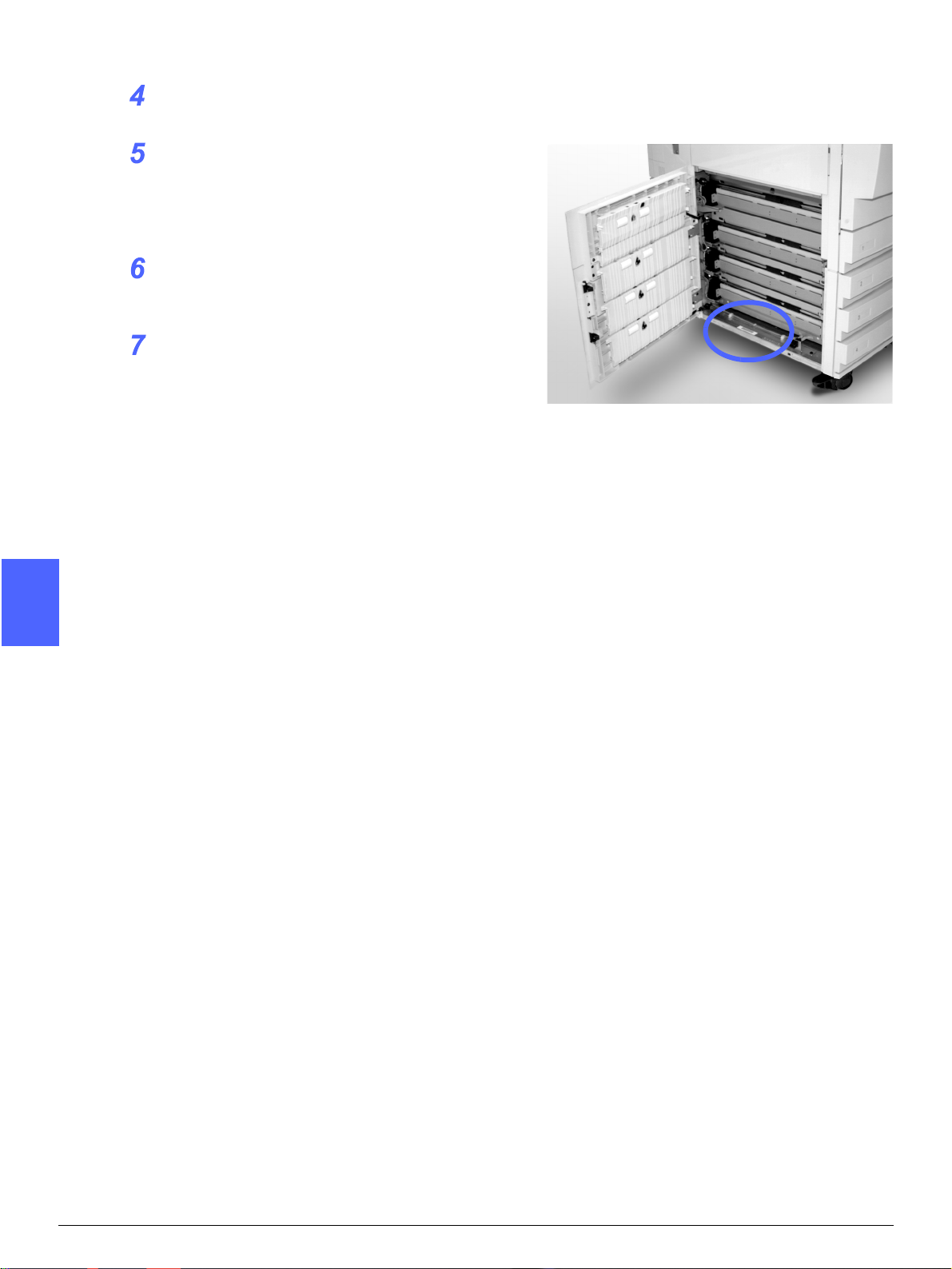
Anteckna maskinnumret som visas på etiketten
nertill i skrivaren innanför den vänstra luckan.
1
Om du har problem med kopiekvaliteten, tar du
med dig en kopia som exempel och beskriver
problemet via telefon eller så har du exemplet
som stöd för att kunna besvara de frågor
kundmottagaren ställer dig.
Om möjligt, använd en telefon i närheten av
2
3
skrivaren när du ringer efter service. Följ sedan de
instruktioner kundmottagaren ger dig.
För hjälp med applikationer, användarhjälp och
servicestöd, ring följande telefonnummer:
Sverige: 020/951700
Figur 43: Etikett med maskinnummer
Xerox webbadress är:
http:\\www.xerox.com
4
5
6
7
UNDERHÅLL 4–26 DOCUCOLOR 12 SKRIVARE SYSTEMADMINISTRATION

Kontrollera ditt lager av förbrukningsmaterial
regelbundet, så att du har möjlighet att beställa
nya innan de gamla tar helt slut.
Ring nedanstående nummer:
Sverige: 020/951700
1
Lämna följande information till kundmottagaren:
• Ditt kundnummer hos Xerox
(i formatet X-XXX-XXX-XXXX)
___________________________________
• Maskinens modellnummer:
DocuColor 12 skrivare
___________________________________
DocuColor 12 skrivare med extern Digital
Front End (DFE) (t.ex. X12, XP12)
___________________________________
• Beskrivning av förbrukningsartikeln
• Kvantitet
2
3
4
DOCUCOLOR 12 SKRIVARE SYSTEMADMINISTRATION 4–27 UNDERHÅLL
5
6
7

Förbrukningsmaterial att ha till hands
1
I nedanstående tabell listas de förbrukningsmaterial som är bra att ha till hands.
Artikelnummer anges också.
Styckeantal visas inom parentes efter
artikelnumret.
2
Förbrukningsartikel USA
Rengöringsmedel för linser
och speglar
Luddfri duk 19P3025 (1) 19P3025 (1) 19P3025 (1)
3
Filmborttagningsmedel 43P45 (1) 43P45 (1) 8R90176 (2)
Färgpulver, svart 6R945 (4) 6R945 (4) 6R90280 (4)
Färgpulver, cyan 6R946 (4) 6R946 (4) 6R90281 (4)
Färgpulver, magenta 6R947 (4) 6R947 (4) 6R90282 (4)
Fägpulver, gult 6R948 (4) 6R948 (4) 6R90283 (4)
43P81 (1) 43P81 (1) 8R90178 (1)
Xerox
Canada
Xerox
Europe
4
Behållare med fixeringsolja 8R7975 (1) 8R7975 (1) 8R7982 (1)
Överskottsbehållare för
färgpulver
Överskottsbehållare för
framkallare
Rengöringsfilt 8R7980 (1) 8R7980 (1) 8R7985 (1)
5
Kopierings-/utskriftskassett
(FSMA)
Kopierings-/utskriftskassett
(T&M)
8R7976 (1) 8R7976 (1) 8R7983 (1)
8R7977 (1) 8R7977 (1) 8R7984 (1)
13R557 (1) 13R557 (1) 13R559 (1)
13R558 (1) 13R558 (1) 13R560 (1)
6
7
UNDERHÅLL 4–28 DOCUCOLOR 12 SKRIVARE SYSTEMADMINISTRATION

Rekommenderade papper och stordior
För allmän information se Color Materials Usage
Guide.
För ytterligare specifik information angående
material som har testats och godkänts för
skrivaren DocuColor 12, se Recommended
Materials List. Denna lista finns på Xerox
webbplats och den uppdateras regelbundet.
Kontakta din Xerox-representant för ytterligare
information.
1
2
3
4
5
6
DOCUCOLOR 12 SKRIVARE SYSTEMADMINISTRATION 4–29 UNDERHÅLL
7
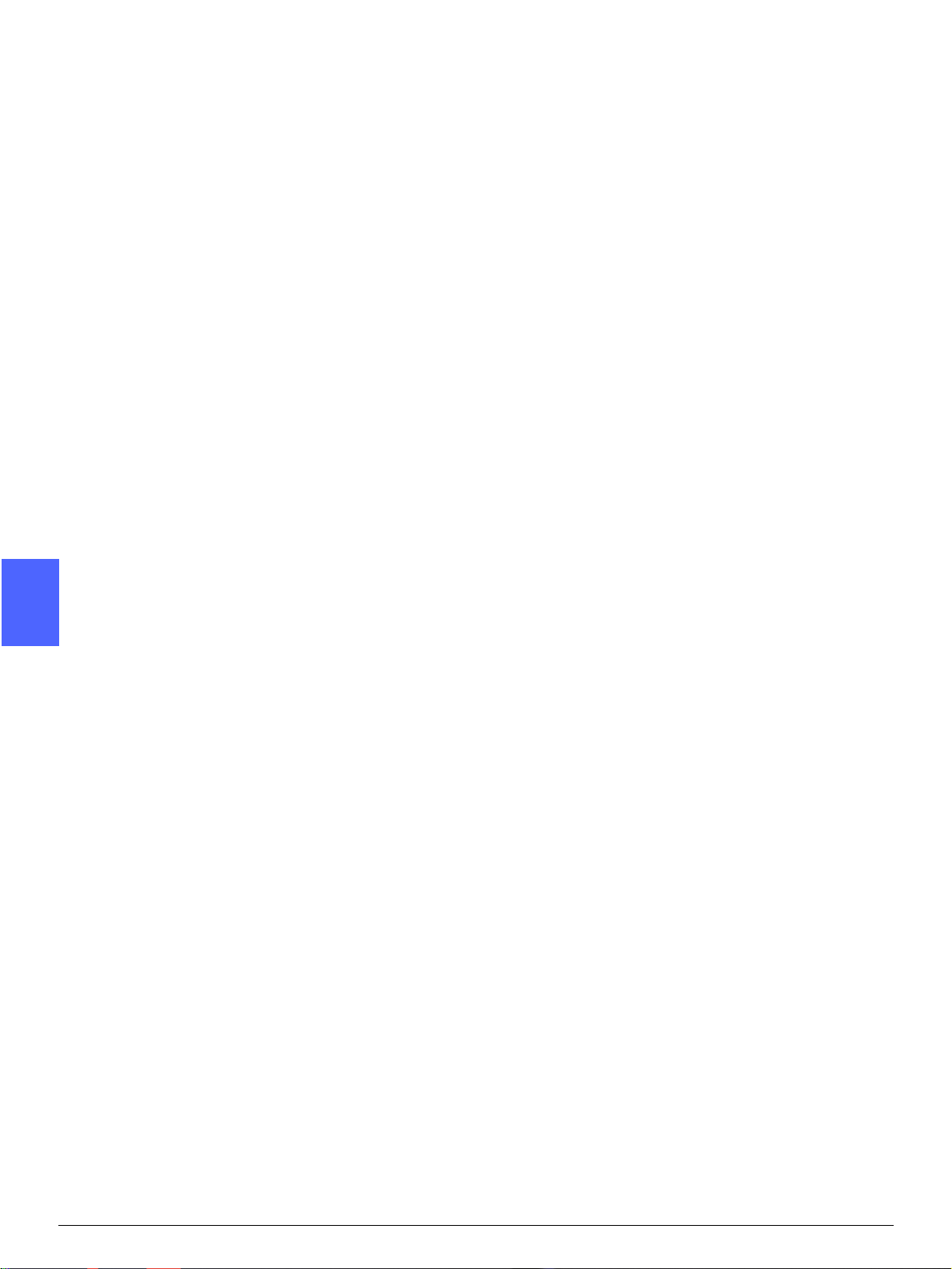
1
2
3
4
5
6
7
UNDERHÅLL 4–30 DOCUCOLOR 12 SKRIVARE SYSTEMADMINISTRATION
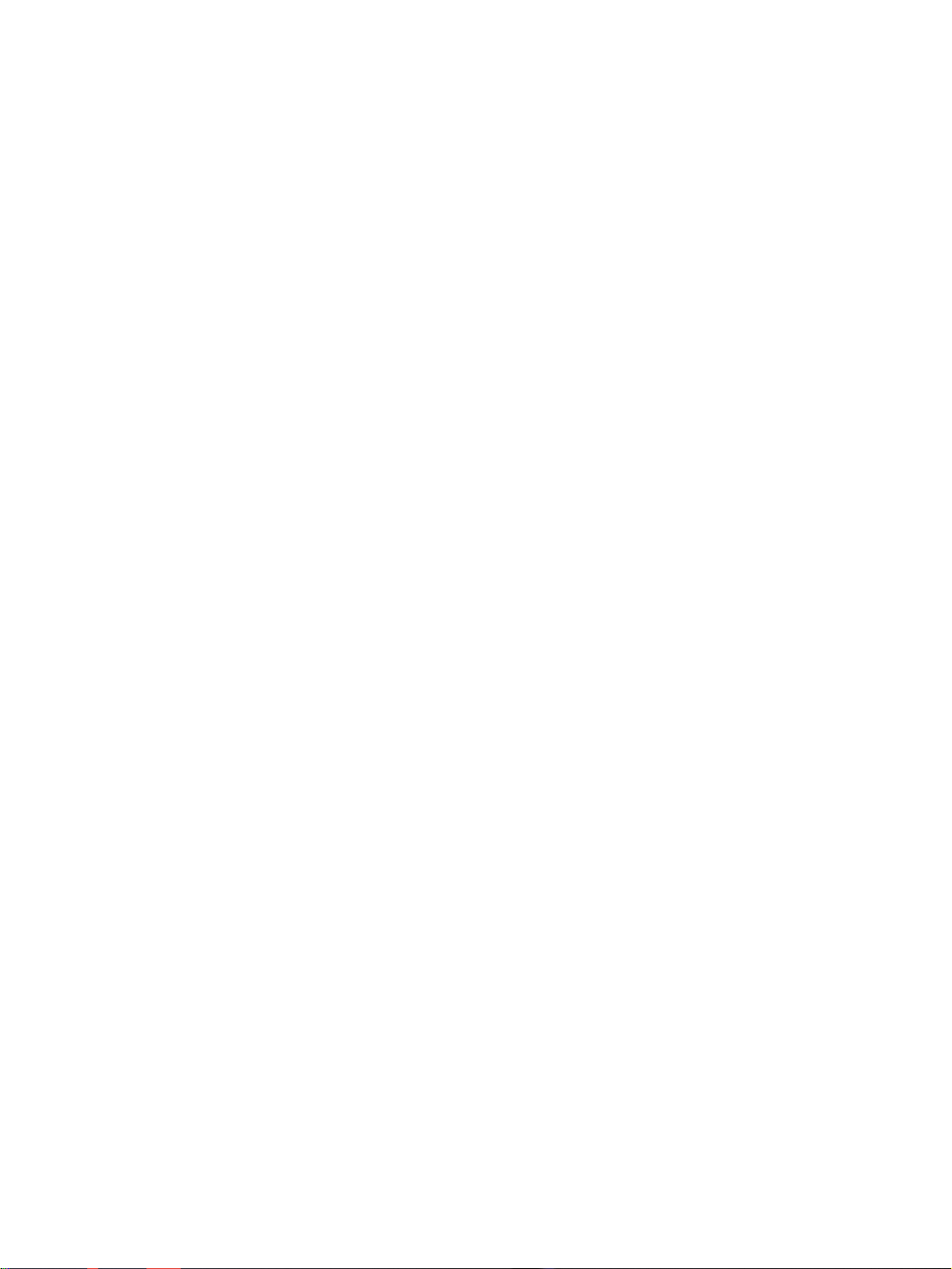

Utarbetad av:
Xerox Corporation
Global Knowledge and Language Services
800 Phillips Road
Webster, New York 14580
USA
Översatt av:
The Document Company Xerox
GKLS European Operations
Bessemer Road
Welwyn Garden City
Hertfordshire AL7 1HE
UK
April 2001
708P86051
